Page 1

Gravador de vídeo digital (DVR)
Parabéns, você acaba de adquirir um produto desenvolvido com a qualidade e segurança Intelbras.
Este manual de operação foi desenvolvido para ser utilizado como uma ferramenta de consulta para a
instalação e operação do seu sistema.
Antes de instalar e operar o produto, leia cuidadosamente as instruções de segurança.
Page 2
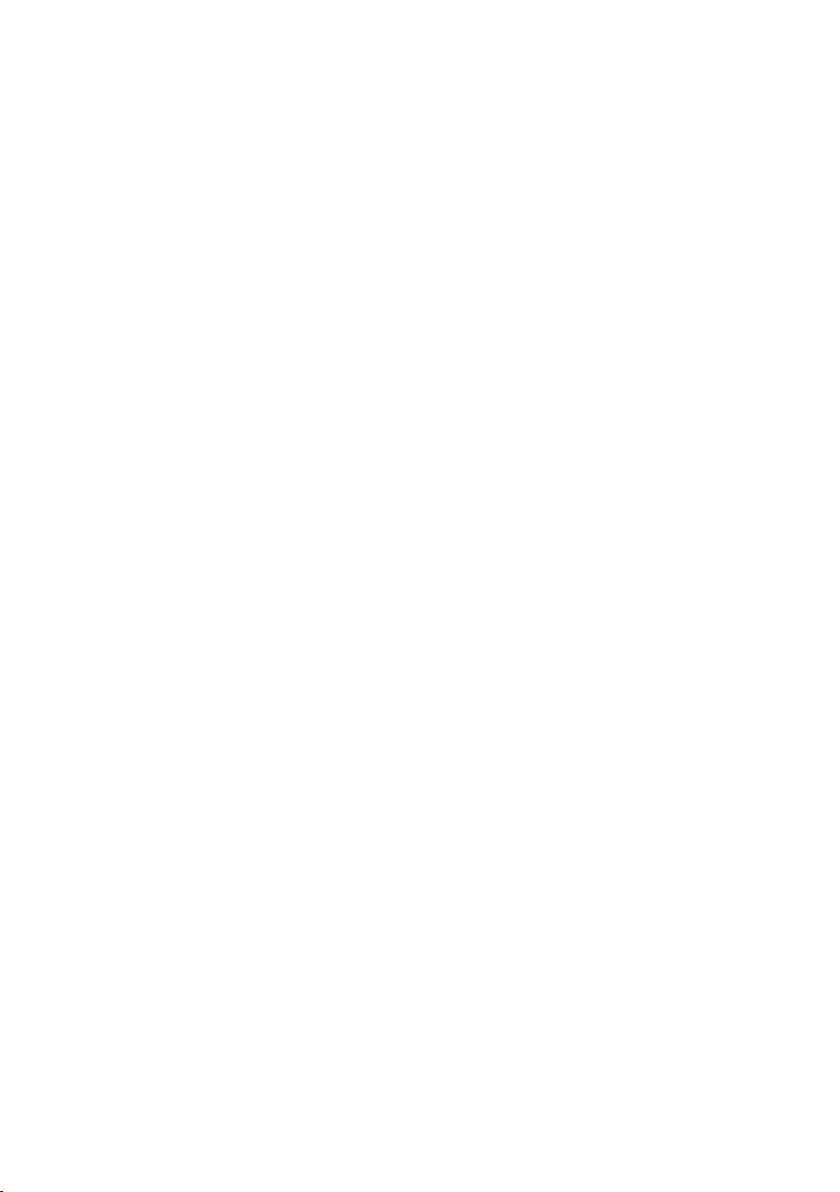
Índice
Cuidados e segurança .....................................................................................................................................4
Segurança elétrica ........................................................................................................................................................................................................... 4
Segurança no transporte .............................................................................................................................................................................................. 4
Instalação ...........................................................................................................................................................................................................................4
Reparos ...............................................................................................................................................................................................................................4
Ambiente ............................................................................................................................................................................................................................ 4
Limpeza ............................................................................................................................................................................................................................... 4
Acessórios ..........................................................................................................................................................................................................................4
Atualizações ......................................................................................................................................................................................................................4
Pilhas e baterias................................................................................................................................................................................................................4
Características e especificações .....................................................................................................................5
Características ................................................................................................................................................................................................................... 5
Especificações ................................................................................................................................................................................................................... 5
Produto ............................................................................................................................................................8
VD 4E 120, VD 8E 240 e VD 16E 480 .......................................................................................................................................................................... 8
Controle remoto ............................................................................................................................................................................................................10
Controle por mouse ......................................................................................................................................................................................................11
Teclado virtual e painel frontal .................................................................................................................................................................................12
Instalação .......................................................................................................................................................12
Instalação do HD ............................................................................................................................................................................................................12
Montagem em mesa ....................................................................................................................................................................................................14
Conexão da fonte de alimentação .......................................................................................................................................................................... 14
Conexão dos dispositivos de entrada e saída de vídeo ...................................................................................................................................14
Entrada/saída de áudio e áudio bidirecional .......................................................................................................................................................15
Entrada de alarme e saída de relé ..........................................................................................................................................................................16
RS232 .................................................................................................................................................................................................................................20
RS485 .................................................................................................................................................................................................................................20
Outras interfaces ...........................................................................................................................................................................................................20
Operação ........................................................................................................................................................ 21
Login, logout e menu principal ................................................................................................................................................................................21
Operação de gravação .................................................................................................................................................................................................23
Busca e reprodução ...................................................................................................................................................................................................... 25
Configuração da gravação (Agenda) ......................................................................................................................................................................27
Detectar ............................................................................................................................................................................................................................28
Perda de vídeo ................................................................................................................................................................................................................30
Detecção de mascaramento de câmera ................................................................................................................................................................31
Configuração e ativação do alarme ........................................................................................................................................................................ 33
Backup ...............................................................................................................................................................................................................................34
Controle PTZ (Pan/Tilt/Zoom) ...................................................................................................................................................................................36
Preset/Tour/Patrulha/Auto-Scan ..............................................................................................................................................................................39
Operações e controles do menu ...................................................................................................................44
Árvore de menus ...........................................................................................................................................................................................................44
Menu principal ...............................................................................................................................................................................................................44
Ajustes ............................................................................................................................................................................................................................... 45
Configurações complementares após a conexão..............................................................................................................................................59
E-mail .................................................................................................................................................................................................................................66
Alarme IP ..........................................................................................................................................................................................................................67
Alarme ...............................................................................................................................................................................................................................67
Detectar ............................................................................................................................................................................................................................67
PTZ ...................................................................................................................................................................................................................................... 67
Tela ......................................................................................................................................................................................................................................68
Padrão ................................................................................................................................................................................................................................68
Buscar ................................................................................................................................................................................................................................69
Avançado ..........................................................................................................................................................................................................................69
Saída alarme ....................................................................................................................................................................................................................70
Anormalidade .................................................................................................................................................................................................................71
Ajuste TV ...........................................................................................................................................................................................................................72
Page 3

Gravação manual ...........................................................................................................................................................................................................72
Gerenciar HD ...................................................................................................................................................................................................................72
Conta ..................................................................................................................................................................................................................................73
Automanutenção ..........................................................................................................................................................................................................74
Info (informações) ......................................................................................................................................................................................................... 75
Desligar .............................................................................................................................................................................................................................77
Menu auxiliar .................................................................................................................................................78
Acesso ao menu Pan/Tilt/Zoom ...............................................................................................................................................................................78
Ajustar imagem ..............................................................................................................................................................................................................78
Acesso ao menu Buscar ...............................................................................................................................................................................................79
Acesso ao menu Gravar ...............................................................................................................................................................................................79
Acesso ao menu Saídas de alarme ..........................................................................................................................................................................79
Sistema inteligente de monitoramento - web.............................................................................................79
Conexão da rede ............................................................................................................................................................................................................79
Login e logout ...............................................................................................................................................................................................................79
Configuração para o Windows® Vista® e Windows® 7 .......................................................................................................................................81
Internet Explorer 8.0 .....................................................................................................................................83
Sistema de monitoramento web .............................................................................................................................................................................84
Desinstalação do sistema inteligente de monitoramento - web .............................................................110
Dúvidas frequentes .....................................................................................................................................111
Cálculo da capacidade dos discos rígidos .................................................................................................112
Lista de drives USB compatíveis .................................................................................................................113
Lista de gravadores de CD/DVD compatíveis ............................................................................................113
Lista de discos rígidos SATA compatíveis ..................................................................................................114
Termo de garantia .......................................................................................................................................115
Page 4

4
Cuidados e segurança
Segurança elétrica
Todo o processo de instalação e as operações mencionadas aqui devem estar em conformidade com os códigos de segurança
elétricos locais. Não assumimos nenhum compromisso ou responsabilidade por incêndios ou choques elétricos causados pela
manipulação ou instalação inadequada. Não sobrecarregue as tomadas e cabos de extensão, há risco de incêndio ou choque
elétrico. A unidade deve estar ligada a um sistema de aterramento conforme a NBR 7089 e NBR 5410.
Segurança no transporte
Evite vibração brusca ou respingos de água durante o transporte, armazenamento e instalação. •
Desligue o aparelho da rede elétrica antes de mover a unidade, que deve ser deslocada com cuidado. O uso excessivo de •
força ou impactos pode resultar em estragos na unidade e no HD.
Instalação
Mantenha a unidade voltada para cima. Manipule-a com cuidado. •
Não energize o DVR antes de completar a instalação. •
Não coloque objetos sobre o DVR. •
Não bloqueie as aberturas de ventilação. •
Reparos
Todos os trabalhos de análise e reparos devem ser realizados por profissionais qualificados.
Não nos responsabilizamos por quaisquer problemas causados por modificações ou reparos não autorizados.
Ambiente
O DVR deve ser instalado em um ambiente frio e seco, afastado de qualquer fonte de calor, como radiadores, aquecedores,
fornos, ou outros aparelhos. Evite a incidência da luz solar direta e o contato com substâncias inflamáveis e explosivas.
Não assumimos nenhum compromisso ou responsabilidade por equipamentos instalados em ambientes com forte incidência
de maresia, como prédios e quiosques próximos ao mar e que não possuam uma proteção adequada para o DVR, podendo
gerar problemas de oxidação no mesmo.
Limpeza
Limpe seu aparelho apenas com um pano seco. Desligue a unidade da tomada antes de limpar. Não use detergentes líquidos
ou em aerossol.
Acessórios
Utilize somente acessórios recomendados pelo fabricante.
Atualizações
A Intelbras disponibiliza constantemente atualizações de software e ferramentas em seu site.
Pilhas e baterias
As baterias/pilhas, após a sua vida útil, devem ser entregues a uma assistência técnica autor izada da Intelbras ou a outro ponto
de coleta, para que o seu descarte seja feito de forma adequada.
ATENÇÃO: o DVR deverá estar desligado para que seja realizada a conexão dos cabos a qualquer um dos conectores no
painel posterior do DVR, ou a entrada poderá ser queimada.
Page 5

5
Características e especificações
Características
Algorítmo de compressão H.264 ideal para DVRs Standalone. •
Exibição e gravação de imagens em tempo real. •
Função Pentaplex: reprodução de imagens ao vivo e gravadas, gravação, backup e acesso remoto. •
Controle de Pan/Tilt/Zoom (PTZ) com 34 protocolos suportados. A câmera speed dome Intelbras modelos VSD 1000 26X e •
VSD 1000 36X conectada a este DVR e utilizando o protocolo INTELBRAS-1 suporta a função de posicionamento inteligente
3D na tela.
Métodos de backup de fácil utilização através de dispositivos USB e download por rede. •
Acionamento de alarmes com notificação através de mensagem em tela, mensagem via email, disparo de reles e aciona- •
mento PTZ.
Servidor Web incorporado para acesso remoto ao DVR. •
Software cliente para controle, operação e visualização das imagens simultaneamente de toda a linha de DVRs INTELBRAS. •
O software é disponibilizado gratuitamente (verifique no site da INTELBRAS o arquivo para download ou no cd que acompanha o produto).
Software para monitoramento via celular. Verifique regularmente no site INTELBRAS os modelos de celulares suportados e •
respectivos softwares para instalação.
Especificações
Modelos VD 4E 120, VD 8E 240 e VD 16E 480
Modelo VD 4E 120 VD 8E 240 VD 16E 480
Sistema
Processador principal Microprocessador embutido de alto desempenho
Sistema operacional Linux embarcado
Recursos do sistema Função Pent aplex: repro dução de imagen s ao vivo e gravadas, g ravação, backu p e acesso remoto
Interface do usuário Interface gráfi ca amigável com dicas de menus na tela
Dispositivo de controle Painel frontal, mouse USB, controle remoto IR, tecla do Intelbras VTN 1000 e rede
Método d e entrada
Fonte de alimentação 110-240 VAC,
50/60 Hz (automá tico)
Consumo (se m HD) 25 W
Vídeo
Entradas d e Vídeo, BNC,
1.0 Vp-p, 75Ω
Saída de ví deo (monitores) 1 saída HDM I + 1 saída VGA + 1 canal ví deo composto, 1.0 Vp -p, 75 Ω (multi screen)
Padrões d e vídeo PAL e NTSC
Compress ão de Vídeo H. 264
Divisã o da tela: cheia e
multiplexada
Resolu ção de saída de víd eo
Taxa de gravação (fps)
NTSC 120 240 480
PAL 10 0 200 400
NTSC por c anal
Observação
Status do HD, e statística de t ransmissão de dad os, gravação de r egistros, ver são da bios, usuár ios online e
rede ause nte.
Externa
4 canais 8 canais 16 canai s
1/4 1/4/8 /9 1/4/8/9/16
1280 x 1024 pixels
1280 x 720 pixels
1024 x 768 pixels
800 x 60 0 pixels
D1: 1 a 7
CIF: 1 a 30
QCIF: 1 a 30
O primeiro canal poderá ser gravado no modo NT SC em D1 a 30 frames ou em modo PAL em D1 a 25
frames , no entanto todos os o utros canais deve rão estar conf igurados em CIF o u QCIF.
Page 6

6
PAL – por canal
Resolução de vídeo em pixels
D1 (4CIF) – NTSC /PAL 704 x 480/70 4 x 576
CIF – NTSC /PAL 352 x 240/352 x 288
QCIF – NTS C/PAL 176 x 120/176 x 144
Configuração da imagem
Qualidade 6 níveis configuráveis individualm ente por canal, resultando na alteração do tamanho do arquivo de vídeo.
Máscara de privacidade 4 zonas conf iguráveis por c anal
Câmera o culta Câmera oculta para determin ados usuários
Informa ções em tela
Ajuste da saída de vídeo Ajuste de cores da saída em dois períodos diferentes e ajuste da área de exibição
Bit Rate (K bps) Config uração indivi dual por canal.
Áudio
Entrada de áudio, BNC,
200-280 0 mV, 3 0K
Entrada d e áudio bidireci onal,
BNC, 20 0-2800mV, 30KΩ
Saída de áudio, BNC, 200 –
3000mV, 5 KΩ
Compressão G. 711
Alarme
Entrada d e alarme config urável
NA/NF
Saída de re lé configuráve l NA/NF,
com capac idade máx. 30 VD C, 2A
– 125VAC, 1 A
Detecção de vídeo
Detecçã o de movimento 396 (22 x 18) zona s d e detecção com 6 níveis de sensibilidade config urável por canal
Perda de víd eo Detecçã o de perda de víde o
Mascara mento de câmera Detecção de mascaramento de câmer a.
Armazenamento
Qtd. De HDs suportado, com
capacidade máx. de 2 TB
Utilização Vídeo = (56 a 50 0 MB/h) – Áudio = (14,4 MB/h)
Gerenciamento Tecno logia de hibernação do HD, alarme de falha e espaço insuficiente
Gravação
Modo
Prioridade Manual>Alarme>Detecção de vídeo>Contínua
Intervalo 1 a 120 minutos conf iguráveis (padr ão: 30 minutos)
Reprodução
Modo de bu scar Hora/data com precisão de segundos, po r tipo de evento; alarme e/ou detecção de movimento.
Reprodução
Zoom digi tal A zona selecionada pode ser subme tida ao zoom em tela cheia durante a reprodução
Quantid ade de canais repr oduzi-
dos simultaneamente
Backup
Modo Pen drive, di sco flash, disco r ígido USB, CD- RW USB, DVD-rw u sb, Download po r rede.
Rede
Interface RJ- 45 (10/10 0 Mbps) em acordo com o p adrão IEEE802. 3
Funções Transmissão TC P/ IP, DD NS, PPPoE, FTP, NTP e Filtro IP
Funções auxiliares Email, DH CP
Cliente em barcado para s erviço de
DDNS (IP din âmico)
Operaç ão remota
D1: 1 a 6
CIF: 1 a 25
QCIF: 1 a 25
Título da câmera, horário, perda de víde o, b loqueio da câmara, detecção de movimento, gravação e
alarme.
4 canais 8 canais 4 can ais
1 canal
1 canal
4 8 16
3
1 HD SATA
Manual, contínua, contínua com condição de sobrescreve r, agend ada, detecção de movimento, mascaramento de câ mera, perda de v ídeo e alarme.
Reprodução, pausa, par ar, retro cesso, reprodução rápida, reprodução lenta, próximo arqui vo, arquivo
anterior, próximo canal, canal anterior, tela cheia, repetição aleató ria, seleção do arquivo para backup.
4 8 16
No-I P e Dyn DNS
Monitoramento, config uração total do sistema, controle PTZ, reprodução, download de arquivo s g ravados, info rmações sobre r egistros, acio namento das saíd as de relé.
Page 7

7
Enconder
Transmissão v ia rede Controle de banda individual por canal para uma transm issão via rede mais eficiente
Bitstream
Interfaces auxiliares
Interface USB – 2 portas sendo 1
para o mous e e 1 backup
RS232 Comuni cação com o PC, sin al de saída em acord o com EIA/TIA -232-F, má xima tensão de en trada ±25 V
RS485 Controle PTZ com tensão máxima do sinal de ±12 V
Conectores
Entrada d e vídeo
(Autoterminação)
Entrada d e áudio BNC (4) BNC (8) BN C (4)
Áudio bidirecional BNC (1)
Saída de Áu dio BNC (1)
Ethernet RJ45S modular Jack com 8 pinos protegidos
RS232 DB9 fêm ea
RS485 Borne com terminal fixado por parafuso
Alarmes Borne com terminal f ixado por parafuso
Monitores HDM I (1) + VGA (1) DB 15 + BNC(1)
Mecânica
Dimensõ es (L x P x A) 375 mm x 2 85 mm x 45 mm
Peso aproximadamente 2.35 kg (sem H D)
Montagem Mesa ou bandeja e m rack (pés de borr acha inclusos)
Características
Temperatura operacional -10ºC a +55ºC
Temperatura armazenamento -40 ºC a + 85ºC
Umidade relativa: operação 10% a 90%
Umidade relativa: armazenamento 8 % a 9 %
Pressão Atmosférica 86 Kp a até 106 Kpa
Compatibilidade Eletromagnética
USA FCC parte 15, classe B
EU CE 89/336 EEC, Pa drão EN 55022 classe B, EN 55024 class e B, EN 61000
Segurança
USA UL
EU CE 73/23/EEC LVD, Pa drão IEC 60950-1: 2001/IEC 60950-1:2002
Segurança Elétrica
Brasil INMETRO-NBR 14136
Requisitos recomendados do PC para o Sistema Inteligente de Monitoramento - Software client/Software WEB 2.0
Sistema operacional Windows ® 2000/2003/XP/ Vista®/7, para servido res recomenda mos o Windows® 2003
Processador Intel Pentium 4, 2.0 GHz superior ou semel hante
Memóri a RAM 20 48 MB ou mais
Espaço li vre em disco 10 GB
Placa gráfica
Interface de rede 100/1000 Mbps
Dualbitstream . O pção para gravação de imagens em qualidade diferente as imagens transmitidas pela
rede, podendo ser confi gurado independentemente por canal.
USB 2.0
BNC (4) BNC (8) BNC (16)
Placa de vídeo com suporte a zoom tipo ATI,TNT2 PRO. Recomenda-se o uso da placa de vídeo ATI9800 ou
outra de c anal duplo com 128 MB/128 bit
Page 8
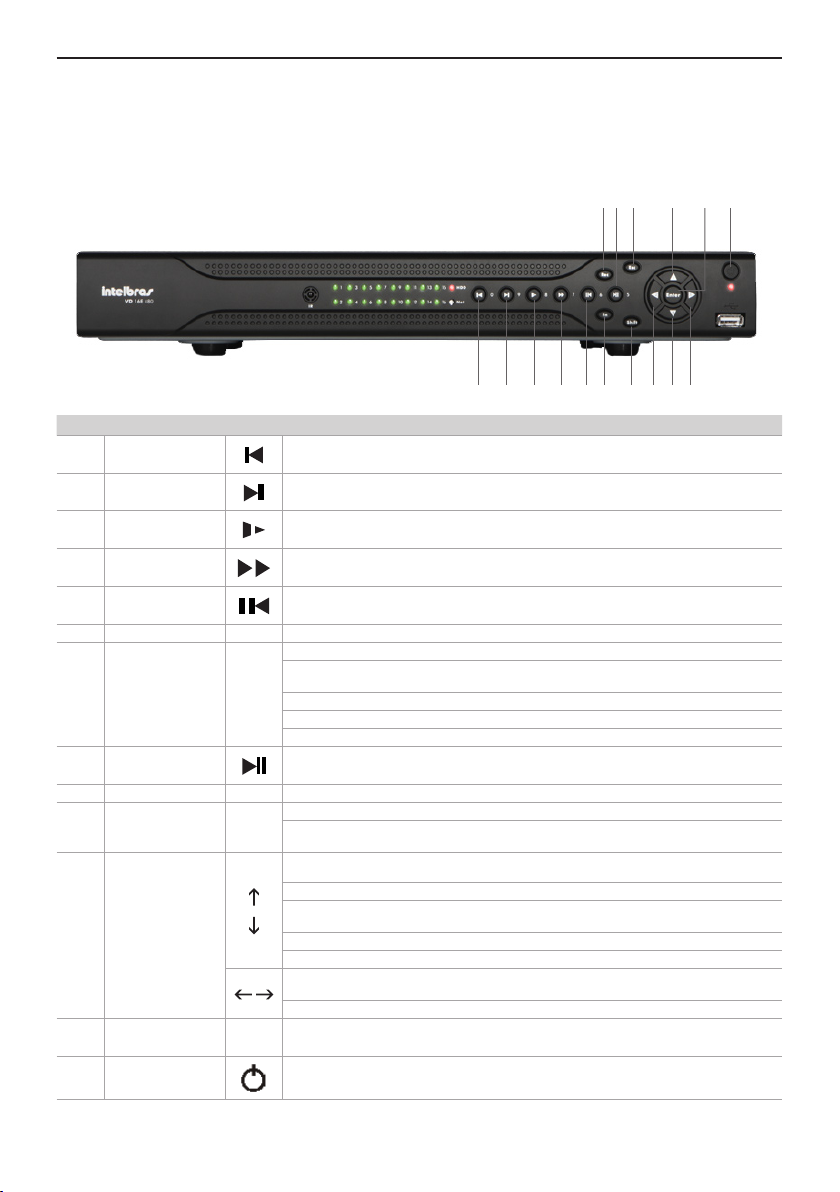
8
Produto
VD 4E 120, VD 8E 240 e VD 16E 480
Painel frontal
A figura a seguir mostra o painel frontal do DVR. Suas funcionalidades estão descritas nas tabelas seguintes.
6 8 10 12 15 16
1 2 3 4 5 7 9 11 13 14
Item Botão Ícone Função
1 Reproduzir anterior
2 Reproduzir próximo
3 Reprodução lenta
4 Reproduzir próximo
5 Retrocesso/pausa
6 Gravação REC Acessa o men u de gravação manu al.
7 A ssistente Fn
8 Re produção/pausa
9 Shif t SHIFT No mo do de inserção, alterna entre caracte res alfanuméricos, especiais e outras teclas de função.
10 Cancelar E SC
11
12
Teclas de naveg ação
13
14
15 Confirmar ENTER
16 Power (aliment ação) Pressio ne para ligar o DVR e mantenha pressionado durante três segundos para desl igá-lo.
No modo de r eprodução: re produz o vídeo an terior.
Na caixa d e texto: introdu z o número 0.
No modo de r eprodução: re produz o próximo v ídeo.
Na caixa d e texto: introdu z o número 9.
No modo de reprodução: alterna entre as velocida des de reprodução lenta e normal.
Na caixa d e texto: introdu z o número 8.
No modo de reprodução: alterna entre as velocida des de reprodução rápida e normal.
Na caixa d e texto: introdu z o número 7.
No modo de r eprodução: re trocede o vídeo .
Na caixa d e texto: introdu z o número 6.
Modo de mo nitoramento d e uma janela: ex ibe a função de as sistente, contr ole PTZ e cor da ima gem.
Na configuração de detecçã o d e movimento, funciona com as teclas de direção e Fn para realizar
a config uração.
Pressione Fn durante 1,5 segundos para apagar todo o conteúdo na caixa de texto atual.
Na interface de pré-visual ização, pressione durante 3 segundos para alternar entre TV/ VGA.
Operaç ão especial com binada em alguns m enus.
No modo de r eprodução: re produz ou pausa o v ídeo.
Na caixa d e texto: introdu z o número 5.
Retorna ao menu anterior ou cancela a operação atual na inter face do menu.
No modo de reprodução de vídeo, clique neste bot ão para retornar ao modo de monitoramento
em tempo real.
Na caixa d e texto: aument ar ou diminuir os núm eros.
Na lista re sultante, modi fica a configu ração atual.
No modo de monitoramento, pressione nes tas teclas para alternar entre a visualização em tela
cheia do ca nal seleciona do ou em modo multi plexado de 4 can ais.
Move o curs or.
No modo de inserção em caixa de texto, utilize estas teclas par a i nserir números.
Na interface do menu principal ou do menu secundár io, pressione nas teclas esquerda ou direita
para move r o cursor.
No modo de monitoramento, pressione as teclas esque rda/direita para alternar entre os canais.
Confir mar a operação.
Acessa o men u principal e o men u selecionado .
Page 9

9
Painel posterior VD 4E 120/VD 8E 240/VD 16E 480
1
2 3
4
5
7
6
1. Entrada e saída de áudio e vídeo: 4 entradas de vídeo e áudio para o modelo VD 4E 120, 8 entradas de vídeo e áudio para o
modelo VD 8E 240 e 16 entradas de vídeo e 4 entradas de áudio para o modelo VD 16E 480. Possui 1 saída de vídeo e uma saída
de áudio.
2. 1 portas USB 2.0 (mouse e dispositivos de backup) e 1 entrada de rede 10/100 Mbps.
3. 1 saída de vídeo HDMI.
4. Entrada RS232 e Saída VGA.
5. Funções principais:
C1/NO1 = saída de alarme 1 •
C2/NO2 = saída de alarme 2 •
C3/NO3 = saída de alarme 3 •
A e B = porta RS485 •
1,2,3,4,5,6,7,8,9,10,11,12,13,14,15 e 16 = entrada de alarme •
G = Ground (Terra) •
6. Entrada de rede elétrica (DC 12 V).
7. Chave seletora para posições liga/desliga.
Obs.: tenha cuidado à conexão de Ethernet. Será necessária a utilização de cabo crossover para ligar o DVR ao microcomputador e
cabo direto entre o hub e o microcomputador.
Page 10
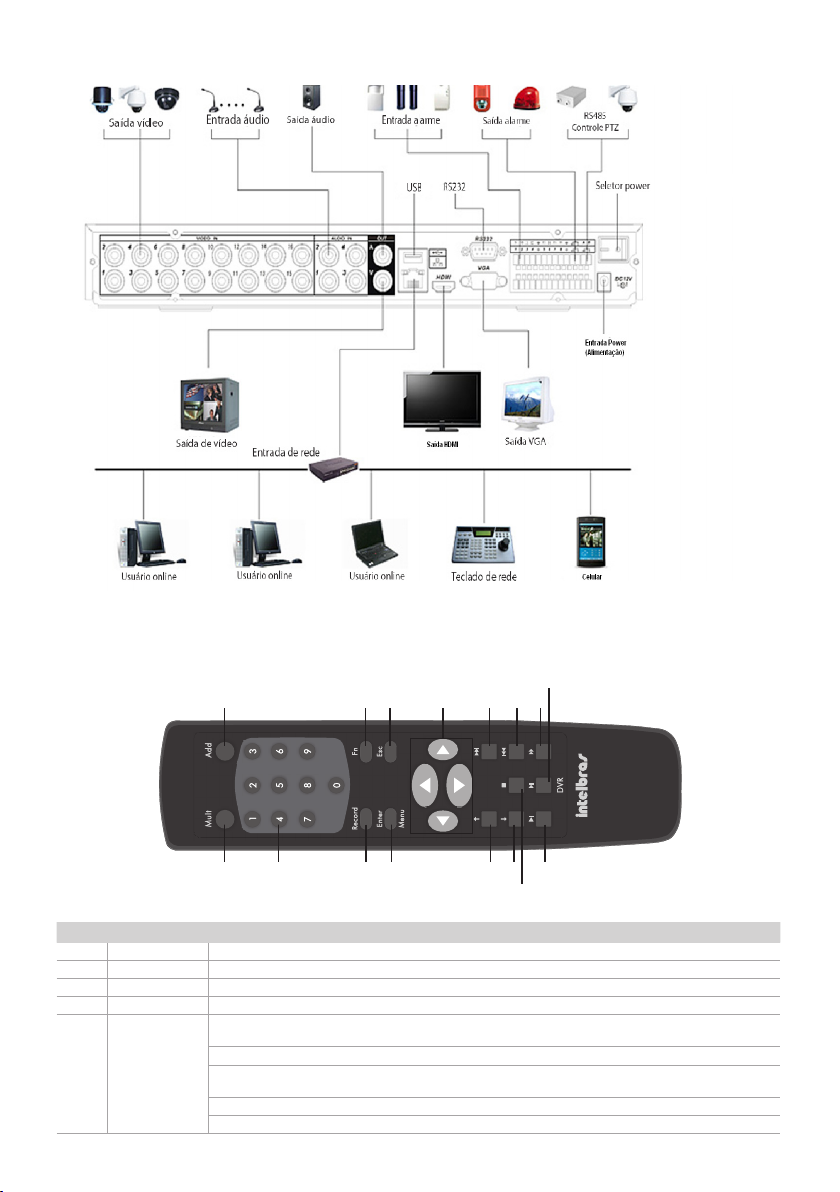
10
Exemplo de conexão
1
5
7
8
9 11 15
16
2
3
4
6
10 12
13
14
Controle remoto
ITEM ÍCONE FUNÇÃO
1 Add Seletor do DVR .
2 Mult Alterna entre os modos de visualização.
3 0 -9 Pa ra inserção da sen ha, troca de cana is e inserção de núm eros.
4 Record Acessa o menu de grava ção manual.
5 Fn
Modo de monitoramento de uma janela. Clique nes te botão para exibir a função de assistente: control e P TZ e
cor da image m.
No menu PT Z, troca a págin a de controle PTZ .
Função Backspace (Retroce der): no controle numérico ou controle de texto, esta tecla pod e apagar o caractere
anterio r ao cursor.
Na configuração de detecção de movim ento, funciona com as teclas de direção e Fn para realizar a configuração.
No menu de informações do HD, alterna entre o tempo de gravação e o tipo e capacidade.
Page 11
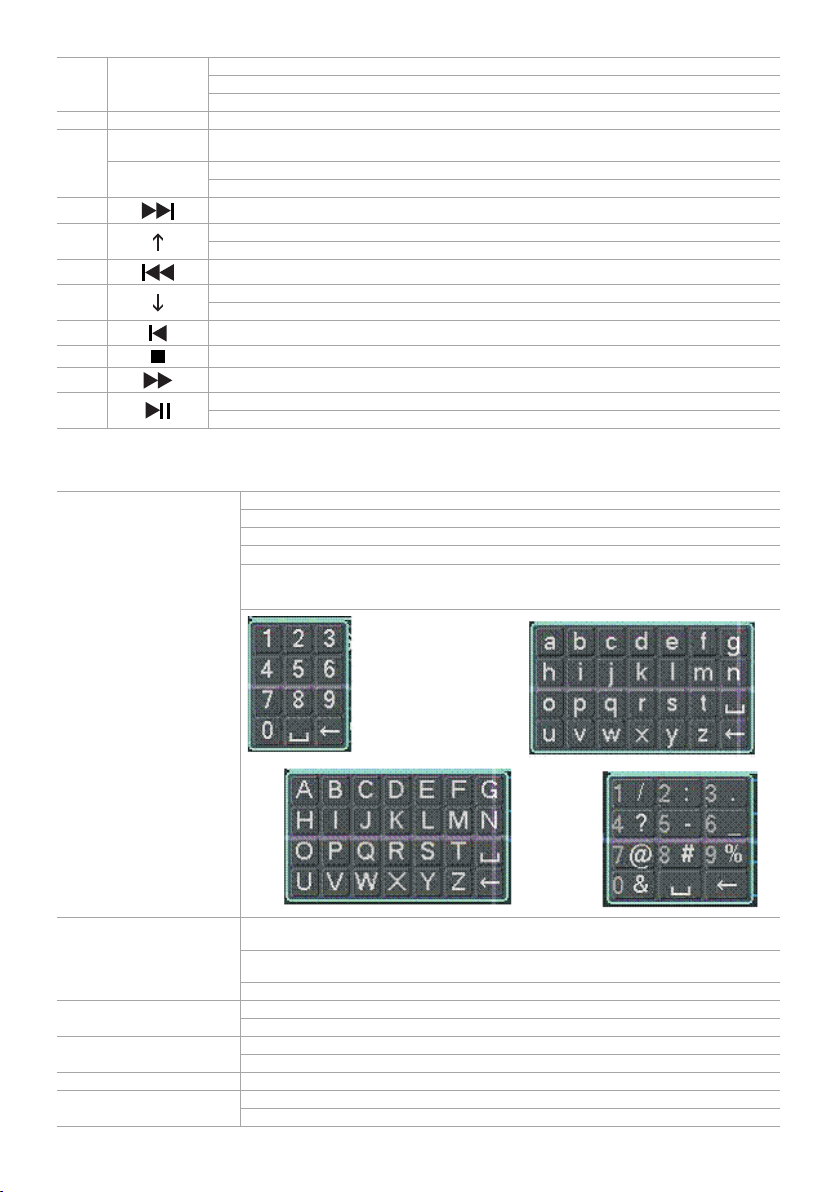
11
6 Enter/Menu
7 ESC Ca ncela.
Para cima/ para
8
9 No modo de rep rodução, repro duz o próximo víd eo.
10
11 Volt ar.
12
13 Alterna entre as velocidades de reprodução lenta e normal.
14 Stop (Parada).
15 Alterna entre as velocidades de reprodução rápida e normal.
16
baixo
Esquerda/direita
Acessa o men u principal.
Acessa o men u selecionad o.
Confir ma a operação.
Alterna os modos de visualização, aument a/diminui números, função de direcionamento no menu PTZ.
Alterna as câmeras no modo de visualizaçã o a tualmente ativado.
Na reprodução, pressione este bot ão para controlar a barra de reprodução.
No menu, acessa o item inferior de uma lista.
No modo de reprodução, reproduz o víde o a nterior.
No menu, acessa o item superior de uma lista.
No modo de r eprodução, re produz o próximo v ídeo.
Reprodução em retrocesso ou mod o d e pausa. Pressione este botão para inicia r a rep rodução normal.
No modo de reprodução normal, pressi one este botão para pausar a reprodução.
Controle por mouse
1. Se a senha não e stiver registr ada, a tela de pop -up de senha se rá aberta.
2. No modo d e visualizaçã o, acessa o menu pri ncipal.
3. Na caixa d e lista, aprese nta os itens exis tentes.
4. No menu p rincipal, sele ciona os submen us.
5. Na caixa de texto, seleciona entre os teclados de carac teres alfanuméricos e especiais.
Clique com o botão
esquerd o do mouse
6. No modo d e visualizaçã o multiplexad a mantenha o mouse parado e clique duas vezes na câmera
Clique duas vezes com o botão
esquerdo mouse
Clique com o botão direito do
mouse
Movimento do botão intermediário
Movimen to do mouse 13 . Seleciona o ite m desejado.
Clique com o botão esquerdo e
arraste o m ouse
desejada.
7. No modo de visualização em tela cheia mantenha o mouse parado e clique duas vezes para alterar
para o mod o de visualizaç ão multiplexa da.
8. No mod o de reprodução, c lique duas vezes no n ome do arquivo pa ra reproduzir o v ídeo.
9. No modo de v isualização, a bre o menu de atalho .
10. Nos ajuste s do menu, sai do men u atual sem salvar.
11. Na caixa numéric a, aumenta ou dimi nui o número.
12. Na caixa de li sta, move para cim a e para baixo.
14. Selecio na a área dinâmica .
15. No menu PTZ , move a câmera para a p osição deseja da.
Page 12
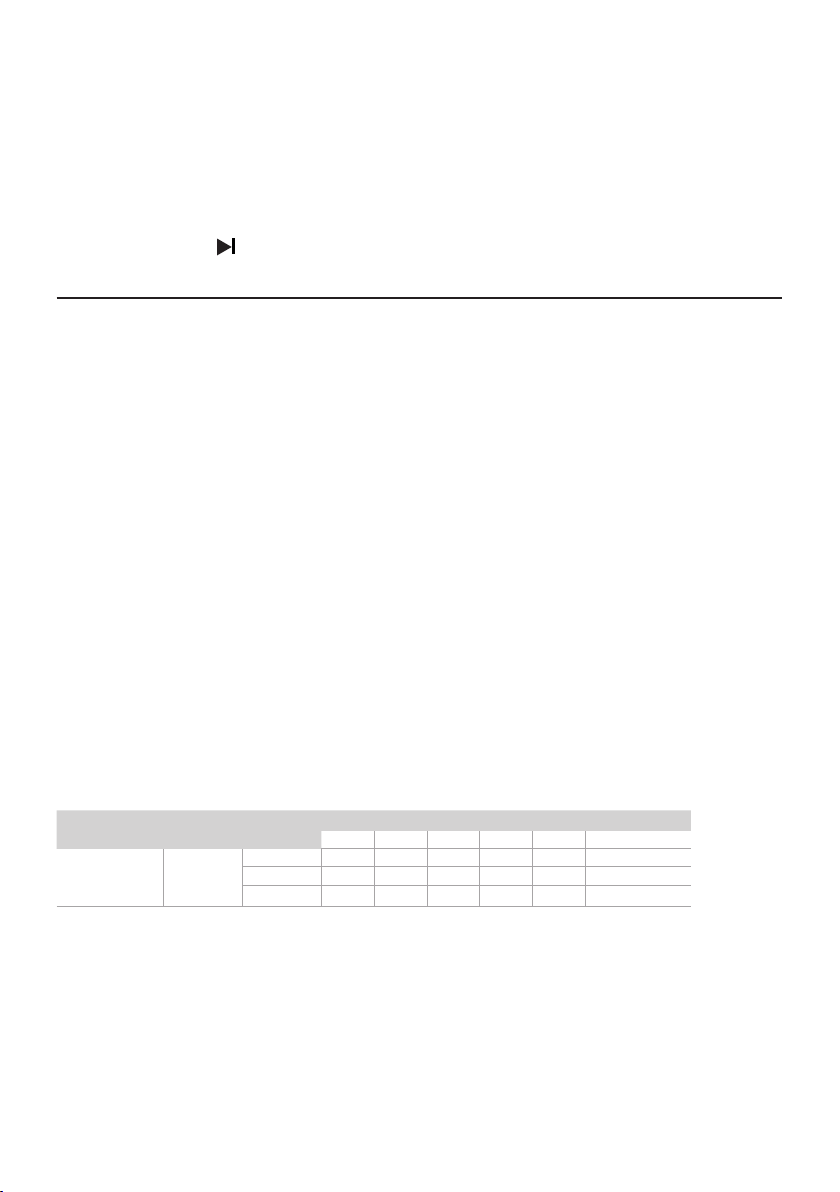
12
Teclado virtual e painel frontal
Teclado virtual
Este sistema suporta os métodos de inserção de caracteres alfanuméricos e especiais.
Mova o cursor para a coluna de texto. O texto será exibido na cor verde, o botão de inserção está destacado à direita. Clique
neste botão para trocar entre os métodos de inserção.
Painel frontal
Mova o cursor com a tecla para a coluna de texto. Pressione a tecla Shift para escolher o método de inserção e utilize as
teclas alfanuméricas para selecionar o caractere desejado. Clique na tecla Enter para confirmar.
Instalação
Obs.: todas as operações no processo de instalação devem estar em conformidade com os regulamentos de segurança elétrica locais.
Quando receber o DVR, verifique se há qualquer dano visível na aparência da unidade. As proteções utilizadas na embalagem
do DVR podem protegê-lo da maioria dos acidentes durante o transporte. Verifique os itens constantes na embalagem e
certifique-se de que nada esteja faltando.
Instalação do HD
Escolha do HD
Recomendamos o uso do HD da marca Seagate® de 7200 rpm ou mais.
Cálculo do tamanho do HD
Para assegurar uma estabilidade superior ao equipamento, recomendamos o uso de HDs de 120GB a 2 TB.
A fórmula de cálculo para o tamanho total do HD é:
Capacidade total (MB) = quantidade de câmeras x horas de gravação x uso do HD por hora (MB/h).
A compressão H.264 é ideal para DVRs Standalone. Esse modo de compressão pode economizar mais de 30% da capacidade
do HD em relação ao método MPEG4. Quando realizar o cálculo da capacidade total do HD, deverá estimar a capacidade média
do HD por hora para cada canal. Por exemplo, para um DVR de 4 canais, a capacidade média de uso do HD por hora por canal
é de 200 MB/h. Se pretende que o DVR grave vídeo 12 horas a cada dia durante 30 dias, a capacidade total do HD necessária é:
4 canais x 30 dias x 12 horas x 200 MB/h = 288 GB. Assim, será necessário instalar um HD de 300 GB.
Obs.: no CD que acompanha o produto, está incluso o software para cálculo do tamanho do HD.
Veja a tabela a seguir:
MODELO CODEC RESOLUÇÃO
VD 4E 120
VD 8E 240
VD 16E 480
H.264
D1 (MB/h) 450 900 180 0
64 128 256 512 1024 2048 4096
CIF (MB/h) 112, 5 225 450 900 180 0
QCIF (MB/h) 28 ,125 56,25 112 , 5 225 450 900 180 0
Bit rate (Kb/s)
Modelo VD 4E 120/VD 8E 240/VD 16E 480
Será necessária a utilização dos cabos de transmissão de dados e dos parafusos de fixação.
Para instalar o HD, siga as instruções:
Page 13

13
1. Afrouxe os parafusos; 2. Remova a tampa do DVR;
3. Fixe os parafusos no HD; 4. Ajuste a posição do HD para fixá-lo do DVR;
5. Vire o DVR e aperte os parafusos firmemente; 6. Ligue o cabo de alimentação do HD;
Page 14

14
7. Conecte o cabo flat; 8. Coloque a tampa superior do DVR;
9. Aperte os parafusos firmemente.
Montagem em mesa
Para prevenir danos à superfície da mesa, certifique-se de que os pés de borracha estão seguramente instalados nos quatro
cantos da parte inferior do DVR.
Posicione o DVR deixando espaço na parte posterior para a saída dos cabos. Certifique-se de que o fluxo de ar ao redor do
DVR não seja obstruído.
Conexão da fonte de alimentação
Verifique se a tensão de entrada é de 110/220 VAC - 60 Hz.
Recomendamos utilizar um estabilizador para garantir uma operação estável, uma vida útil maior do DVR e a possibilidade de
uma operação igualmente estável de outros equipamentos periféricos conectados a ele.
Conexão dos dispositivos de entrada e saída de vídeo
Entrada de vídeo
O DVR trabalha com os dois padrões de vídeo (PAL ou NTSC), aceita tanto vídeo colorido como preto e branco.
Atenção: se um amplificador de distribuição de vídeo for instalado entre a fonte de vídeo e o DVR, não ajuste o nível de vídeo
transmitido para acima de 1 Vp-p.
Para conectar uma entrada de vídeo:
1. Conecte um cabo coaxial à câmera ou a outra fonte de vídeo analógico;
2. Conecte o cabo coaxial em qualquer um dos conectores VIDEO IN (entrada de vídeo) no painel posterior do DVR.
Atenção: o DVR deverá estar desligado para que seja realizada a conexão do cabo coaxial a qualquer um dos conectores VIDEO
IN no painel posterior do DVR, ou a entrada de vídeo poderá ser queimada.
Page 15
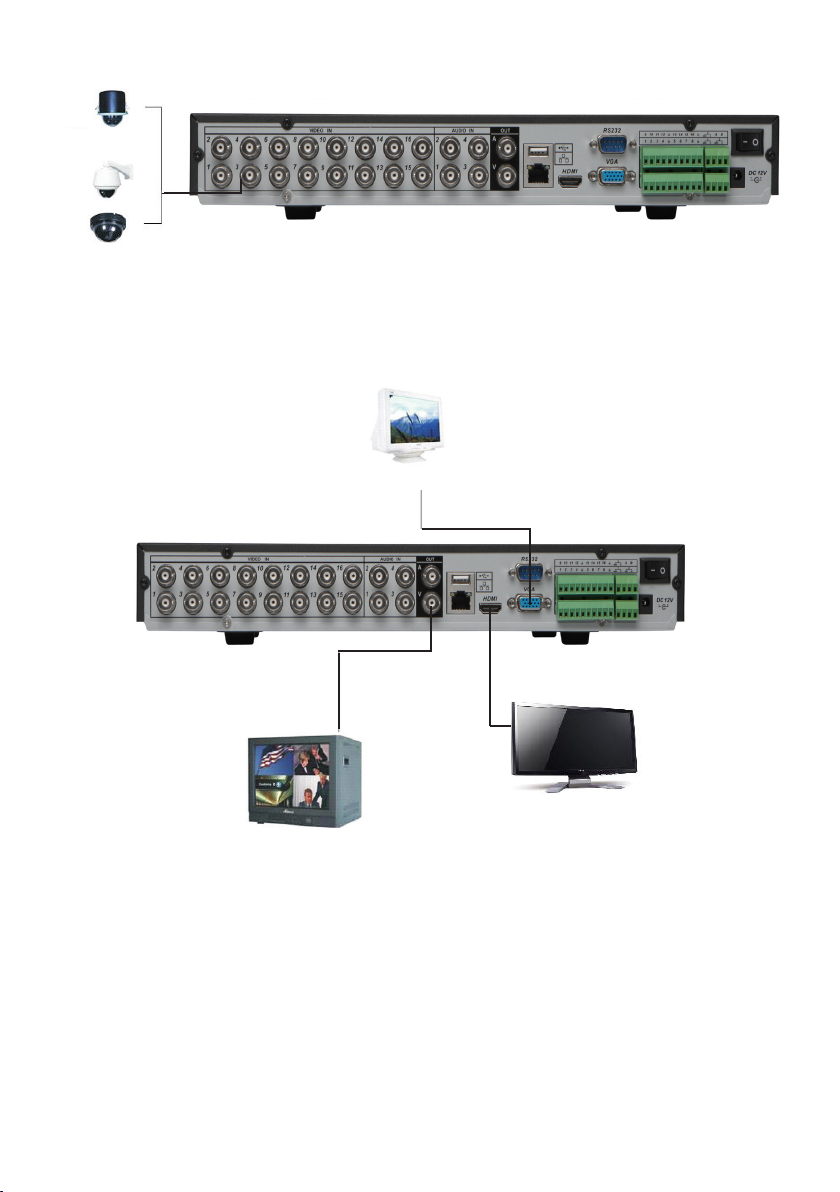
15
Modelos VD 4E 120 , VD 8E 240 e VD 16E 480
Entrada vídeo
Saída de vídeo
Pode-se conectar o DVR a um monitor de TV, monitor VGA ou monitor com entrada HDMI, conforme a figura a seguir. O DVR,
poderá ser utilizado pelas três saídas simultâneamente. Sendo um monitor o espelho do outro.
Modelos VD 4E 120, VD 8E 240 e VD 16E 480
Monitor VGA
Monitor HDMI
Monitor de TV
Saída vídeo
Saída de vídeo
Entrada/saída de áudio e áudio bidirecional
Modelos VD 4E 120/VD 8E 240/VD 16E 480
O modelo VD 4E 120 tem 4 canais de entrada de áudio e 1 canal de saída de áudio. O modelo VD 8E 240 possui 8 entradas de
áudio e uma saída de áudio. O modelo VD 16E 480, possui 4 entradas de áudio e 1 canal de saída de áudio. O DVR codifica os
sinais de áudio e vídeo simultaneamente, o que permite controlar o áudio no local monitorado.
O áudio bidirecional do DVR será realizado pelo canal 1 da entrada de áudio. Ou seja, o microfone para a comunicação com o
computador remoto deverá ser conectado no canal 1 da entrada de áudio, e a caixa de som deverá ser conectada na saída de
áudio do DVR. Com essa configuração, o operador poderá se comunicar com outra pessoa conectada remotamente ao DVR,
através do computador.
Page 16

16
Para configurar o áudio:
1. Certifique-se de que o seu dispositivo de entrada de áudio corresponda ao nível de entrada RCA. Se o dispositivo e níveis
de entrada RCA não combinarem, poderão ocorrer problemas de distorções de áudio;
2. Certifique-se de que o conector de áudio esteja conectado como na figura a seguir;
3. Conecte um dispositivo de áudio ou um microfone pré-amplificado, ao conector de áudio para o canal de vídeo no painel
posterior.
Entrada áudioSaída áudio
Entrada áudio
Obs.: o canal de entrada de áudio do 1 ao 4 estará sincronizado com os respectivos canais de entrada de vídeo do 1 ao 4.
Entrada de alarme e saída de relé
Modelos VD 4E 120/VD 8E 240/VD 16E 480
Os modelos VD 4E 120, VD 8E 240 e VD 16E 480, possuem respectivamente 4, 8 e 16 entradas de alarme para dispositivos de
sinalização externos como, por exemplo, contatos de portas ou detectores de movimento. Cada entrada de alarme pode ser
normalmente aberta (NO) ou normalmente fechada (NC), uma vez configurada, uma entrada de alarme pode acionar diferentes atividades, incluindo acionamento de um dispositivo de relé, envio de alertas ou o armazenamento do vídeo através do
pré-alarme no DVR.
Entrada de alarme
O sinal de aterramento é necessário para a entrada de alarme.
Para conectar um dispositivo de entrada de alarme, utilize os bornes de entrada IN (1, 2, 3, ..., 16 e GND).
Se for necessário conectar duas unidades ou um DVR e outro dispositivo, utilize o relé para separá-los. Veja a figura a seguir:
Entrada de alarme
Page 17

17
Saída de relé
Não conecte a porta de saída de relé diretamente a uma carga com corrente superior a 1 A. Para correntes superiores, utilize um
dispositivo externo para realizar a conexão entre a porta de saída de alarme e a carga. Veja a figura a seguir:
Saída de larme
Há 3 saídas de relé. Forneça tensão ao dispositivo de alarme através de uma fonte externa. •
Para evitar sobrecarga, leia as informações da tabela • Especificações do relé, mostrada a seguir.
Detalhes da entrada e saída de alarme
Parâmetro VD 4E 120/ VD 8E 240 e VD 16E 48 0
Ground ( Terra) Linha aterrada .
C1/O1: C2/
O2:C3/O 3
1 a 16 Trata-se da s portas de entr ada de alarme.
Trata-se de t rês portas de s aída de alarme.
O DVR suporta dois tipos de entrada de alarme: normalmente aberta/normalmente fechada que podem ser configuradas no
menu de operações.
Procedimento para a conexão física dos fios de entrada alarme:
Ex.: sensor de presença
1. Conecte através de um fio o pino de saída NC do sensor de alarme ao pino 1 da entrada de alarme do DVR. (Certifique-se
que o sensor de alarme está ligado a uma fonte de alimentação.);
2. Conecte através de um fio o pino de saída GND do sensor de alarme ao pino GND da entrada de alarme do DVR;
Page 18
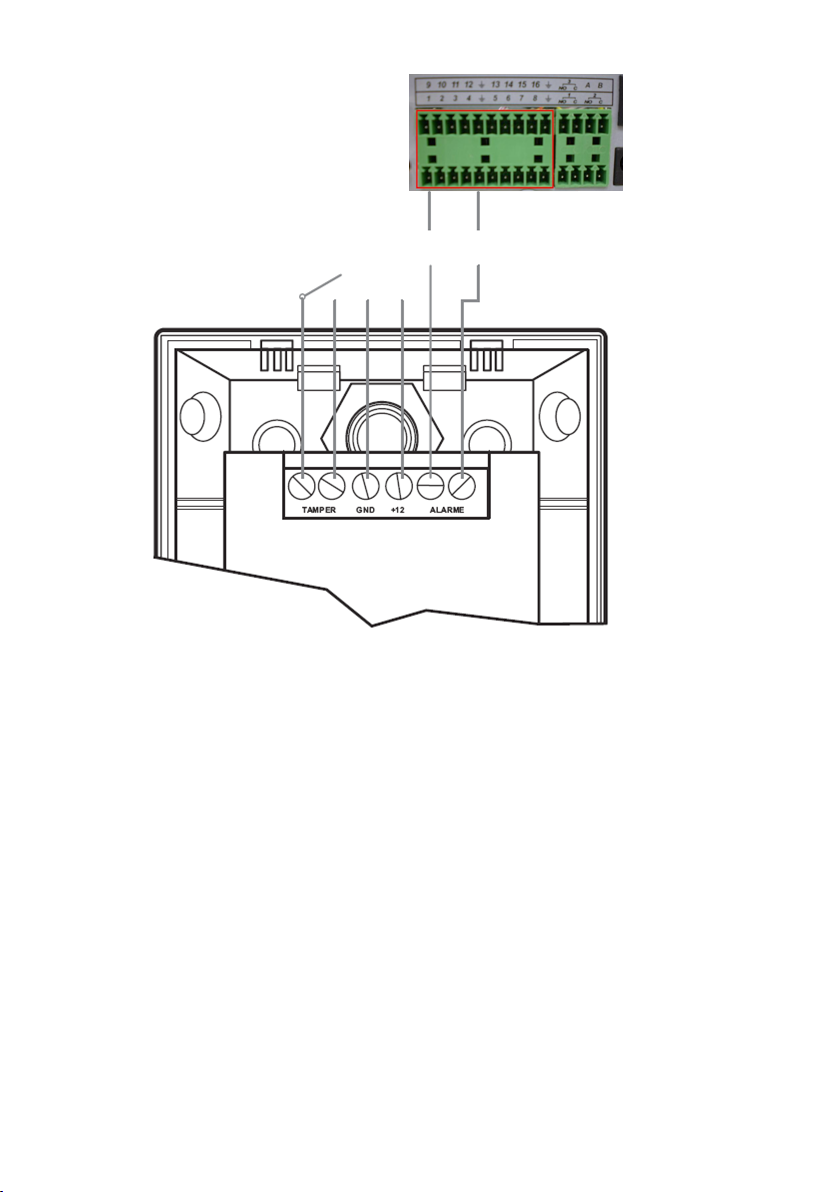
18
Na configuração da entrada de alarme do DVR, se o tipo de contato for normalmente aberto (NO), o alarme será ativado quando
o contato estiver fechado.
Na configuração da entrada de alarme do DVR, se o tipo de contato for normalmente fechado (NC), o alarme será ativado
quando o contato estiver aberto.
Saída de alarme
As letras NO/C representam a saída de alarme, possibilitando uma ligação normalmente aberta.
Procedimento para a conexão física dos fios da saída de alarme:
Ex.: Giroflex
1. Conecte a polaridade negativa de uma fonte de corrente contínua com tensão máxima de 12 VDC no pino NO da saída de
alarme do DVR;
2. Conecte a polaridade positiva da mesma fonte na polaridade positiva do seu dispositivo de alarme (exemplo: Giroflex);
3. Conecte a polaridade negativa do seu dispositivo de alarme (exemplo: Giroflex) no pino C da saída de alarme do DVR;
4. Configure a ação a ser realizada na saída através do menu de operações do DVR.
Page 19

19
Descrição de saída do relé
Circuito Interno 1
Circuito Interno 2
Circuito Interno 3
Circuito Interno 4
Sinal Externo
Entrada 1
Sinal Externo
Entrada 2
Sinal Externo
Entrada 3
Sinal Externo
Entrada 4
Há 3 saídas de relé. Forneça tensão ao dispositivo de alarme através de uma fonte externa. •
Para evitar sobrecarga, atente as informações da tabela de especificações do relé, descritas a seguir. •
Para informações sobre o módulo de entrada de alarme, veja a figura a seguir. •
Módulo de entrada de alarme
Page 20

20
Para informações sobre o módulo de saída de alarme, veja a figura a seguir:
Circuito
Interno
Circuito
Interno
RELÉ
SAÍDA DE RELE 1
SAÍDA DE RELE 2
Módulo de saída de alarme
Especificações do relé
Modelo JR C-27F
Material d o revestimento Prata
Classificação
(Carga de Re sistência)
Isolamento
Surto de tensão Entre toque s com a mesma polari dade 1500 V (10 x 160 ms)
Período d e abertura 3 ms máx .
Período d e fechamento 3 ms máx.
Longevidade
Temperatura -5 °C a 40 °C
Capacidade nominal 30 VCC 2 A, 125 VCA 1 A
Potência máxima 125 V A 160 W
Tensão máxi ma 250 VCA , 220 VCC
Corrente máxima 1 A
Entre toqu es com a mesma polar idade 100 0 VCA, 1 min, 50/60 Hz
Entre toques com polaridade diferente 100 0 VCA, 1 min, 50/60 Hz
Entre toqu e da bobina 1000 VCA, 1 mi n, 50/60 Hz
Mecânica 50 x 106 vezes (3 H z)
Elétrica 200 x 103 vezes (0, 5 Hz)
RS232
O DVR pode se comunicar via RS232 com um PC (para atualizações críticas de software) e suporta a operação através do teclado
VTN 1000 da Intelbras em vez de utilizar o mouse, o controle remoto e/ou as teclas de controle no painel frontal do DVR.
RS485
Quando o DVR receber um comando de controle da câmera, ele irá transmitir tal comando através de um cabo par trançado
para o dispositivo PTZ. A entrada RS485 é um protocolo de direção única, o dispositivo PTZ não pode retornar quaisquer dados
ao DVR. Para habilitar a operação, conecte o dispositivo PTZ à entrada RS485 (A, B) no DVR. Considerando que a entrada RS485
é desabilitada como ajuste padrão, para cada câmera é necessário configurar o canal e protocolo PTZ primeiramente. Este DVR
suporta múltiplos protocolos como, por exemplo, Intelbras-1, Pelco-D e Pelco-P. Para conectar dispositivos PTZ ao DVR:
1. Conecte a entrada RS485 (A e B) no painel posterior do DVR;
2. Conecte a outra extremidade do cabo aos pinos adequados no conector da câmera;
3. Siga as instruções de configuração da câmera para habilitar cada dispositivo PTZ no DVR.
Outras interfaces
Há ainda outras interfaces no DVR, como por exemplo, portas USB. Veja a figura a seguir:
Page 21

21
Modelos VD 4E 120, VD 8E 240 e VD 16E 480
USB
Controle PTZ
RS 232
Entrada de rede
Usuário onlineUsuário onlineUsuário online
Outras interfaces
Teclado de rede
Usuário online
Operação
Antes da operação, certifique-se de que o disco rígido está adequadamente instalado e verifique todas as conexões de cabos.
Login, logout e menu principal
Login
Quando o sistema for iniciado, o modo padrão de visualização de vídeo será no modo multi-janelas. Clique em Enter ou
clique com o botão esquerdo do mouse. Pode-se visualizar a interface de login (registro no sistema) na figura a seguir. O
sistema consiste de quatro contas:
Usuário: • admin (administrador). Senha: admin (administrador, local e rede).
Usuário: • 888888. Senha: 888888 (administrador, somente local).
Usuário: • 666666. Senha: 666666 (usuário com autoridade inferior que pode apenas monitorar, reproduzir, gerar backups,
etc.).
Usuário: • default (padrão). Senha: default (usuário oculto).
Tanto o usuário quanto a senha suportam a quantidade máxima de 6 caracteres.
Para segurança do seu sistema, troque sua senha após o primeiro login.
Pode-se utilizar o mouse USB, painel frontal, controle remoto ou o teclado Intelbras modelo VTN 1000 para inserir os dados.
Para alterar o método de entrada de texto, clique em .
Obs.: após 6 tentativas sem sucesso, a conta será bloqueada por um período de 30 minutos.
Atenção: no caso da perda da senha administradora após alteração por parte do usuário, o equipamento deverá ser encaminhado ao LAI (Laboratório Avançado Intelbras) mais próximo de sua região para desbloqueio do mesmo.
Page 22

22
Login do sistema
Menu principal
Após fazer o login conforme a tela anterior, o menu principal do sistema será exibido conforme a figura a seguir.
Serão exibidos seis ícones no total: Buscar, Info (informações), Ajustes, Avançado, Backup e Desligar. Mova o cursor para iluminar
o ícone desejado e, em seguida, clique com o mouse para abrir o menu secundário.
Menu principal
Desligar
Há duas formas de fazer o logout.
Através das opções no menu
No menu principal, clique no botão Desligar. Uma interface aparecerá conforme a figura a seguir:
Desligar
Page 23

23
Ao clicar em ▼, as seguintes opções serão exibidas:
Opções
Através do botão Power
Pressione o botão Power no painel frontal durante pelo menos 3 segundos e o sistema irá interromper todas as operações. Em
seguida, clique no botão On/Off no painel posterior para desligar o DVR.
Reinício automático após uma falha no fornecimento de alimentação
O sistema poderá gerar automaticamente o backup do vídeo e reiniciar o status de operação anterior após a falha no fornecimento de alimentação. Para tanto, é necessário que, após realizar todas as configurações no equipamento, o mesmo seja
reiniciado através do menu Desligar.
Substituição da bateria tipo moeda
Utilize o mesmo modelo de bateria: lítio não recarregável, modelo CD2032 com tensão de 3 V.
Recomendamos substituir a bateria regularmente (uma vez por ano) para assegurar a precisão de horário do sistema.
Operação de gravação
Visualização ao vivo
Ao habilitar-se no sistema (login), o modo de visualização ao vivo será ativado. É possível visualizar a data, hora e nome do
canal do sistema. Se deseja trocar a data e hora do sistema, acesse Menu Principal>Ajustes>Geral. Se desejar trocar o nome do
canal, acesse Menu Principal>Ajustes>Tela.
Os ícones a seguir são apresentados no monitor conectado ao DVR, identificando o status do canal.
Status do canal
Status da gr avação
Perda de víd eo
Detecçã o de movimento
Bloque io da câmera
Menu gravação manual
Há quatro formas de acessar o menu de gravação manual.
1. Clique com o botão direito do mouse, acesse Menu Principal>Avançado>Gravação Manual.
2. Clique no botão Gravar na tela do Menu Auxiliar.
3. No painel frontal pressione a tecla Rec.
4. No controle remoto pressione a tecla Record.
O menu de gravação manual será exibido conforme a figura a seguir, para os modelos de DVR com 16 entradas de vídeo. Serão
apresentados 8 canais para os modelos com 8 entradas de vídeo e 4 canais para os modelos com 4 entradas de vídeo:
Page 24

24
Menu gravação manual
Operação básica
Há três status: Agenda, Manual e Parar. Clique no ícone para selecionar o canal correspondente.
O sistema estará no modo manual como ajuste padrão.
Manual • : prioridade mais alta. Após a configuração manual, todos os canais selecionados irão iniciar a gravação.
Agenda • : o canal irá gravar conforme configurado em Menu Principal>Ajustes>Agenda.
Parar • : todos os canais irão interromper a gravação.
Habilitação/desabilitação da gravação
Verifique o status do canal atual:
significa que o status de gravação não está ativado.
significa que o status de gravação está ativado.
Também é possível utilizar o mouse ou as teclas de navegação para selecionar o número do canal, conforme a figura Menu
gravação manual.
Habilita a gravação de todos os canais
Ao selecionar na coluna Todos, habilita-se a gravação de todos os canais.
Gravação em modo • Agenda de todos os canais
Selecione Todos na linha Agenda. Veja a figura a seguir:
Menu gravação manual
Quando o sistema estiver no modo de gravação Agenda, todos os canais irão gravar conforme ajustado previamente em Menu
Principal>Ajustes>Agenda.
A luz indicadora correspondente ao canal no painel frontal será acesa.
Gravação manual de todos os canais •
Page 25

25
Selecione Todos na linha Manual. Veja a figura a seguir:
Menu gravação manual
Quando o sistema estiver no modo de gravação manual, toda a configuração Agenda será cancelada. A luz indicadora estará
acesa no painel frontal, neste momento, o sistema irá iniciar a gravação manual.
Interrupção da gravação de todos os canais •
Selecione Todos na linha Parar.
O sistema irá interromper a gravação de todos os canais independentemente do modo ajustado na programação Agenda.
Menu gravação manual
Busca e reprodução
Menu Buscar
Há quatro formas de acessar o menu Buscar:
1. Clicando na tecla no controle remoto.
2. Clicando na tecla no painel frontal.
3. Clicando em Buscar no Menu Auxiliar.
4. Clicando em Menu principal>Buscar.
A interface Buscar será exibida conforme a figura a seguir.
Há três tipos de arquivo:
R: Arquivo de gravação normal. •
A: Arquivo de gravação de alarme externo. •
M: Arquivo de gravação de detecção de movimento. •
Page 26
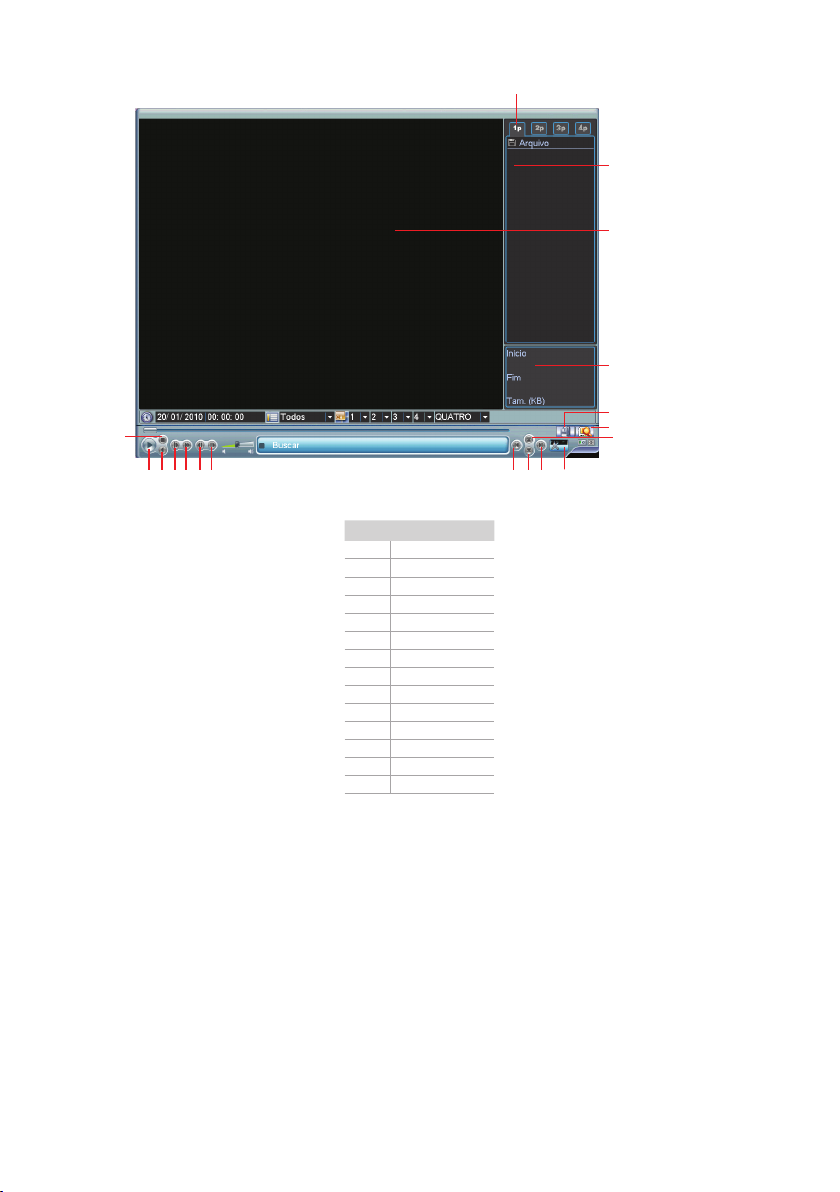
26
Uma janela de
reprodução
Lista de arquivos
Tela de visualização
de gravação
Informação
do arquivo
13
12
11
7
6
5
4
21
3
10
9
8
14
Menu buscar
Item Função
1 Reproduzir
2 Volt ar
3 Parar
4 Avanço le nto
5 Avanço rápido
6 Quadro anterior
7 Próximo quadro
8 Arquivo anterior
9 Próximo canal
10 Próximo arquivo
11 Canal anterior
12 Buscar
13 Backup
14 Editar vídeo
Operações básicas
Reprodução
Há diversas opções de busca: Tipo de vídeo (Todos, Alarme, DM e Alarme/DM), Número do canal e Calendário. O sistema poderá
exibir no máximo 32 arquivos em uma tela. Para passar para a página seguinte, selecione o último arquivo da lista, clique duas
vezes com o mouse e aperte o botão Próximo arquivo.
Para reproduzir o conteúdo do arquivo, selecione o nome do arquivo e clique duas vezes com o mouse (ou clique em Enter).
Obs.:
Os modelos VD 4E 120, VD 8E 240 e VD 16E 480 reproduzem respectivamente 4,8 e16 canais simultâneamente •
Reprodução precisa
Insira a hora (h/m/s) na coluna Hora e em seguida clique em Reproduzir. O sistema iniciará a reprodução precisa do vídeo.
Função de reprodução sincronizada durante a reprodução
Durante o processo de reprodução, clique em Próximo Canal. O sistema poderá ser alternado para o vídeo do canal seguinte
no mesmo horário.
Page 27
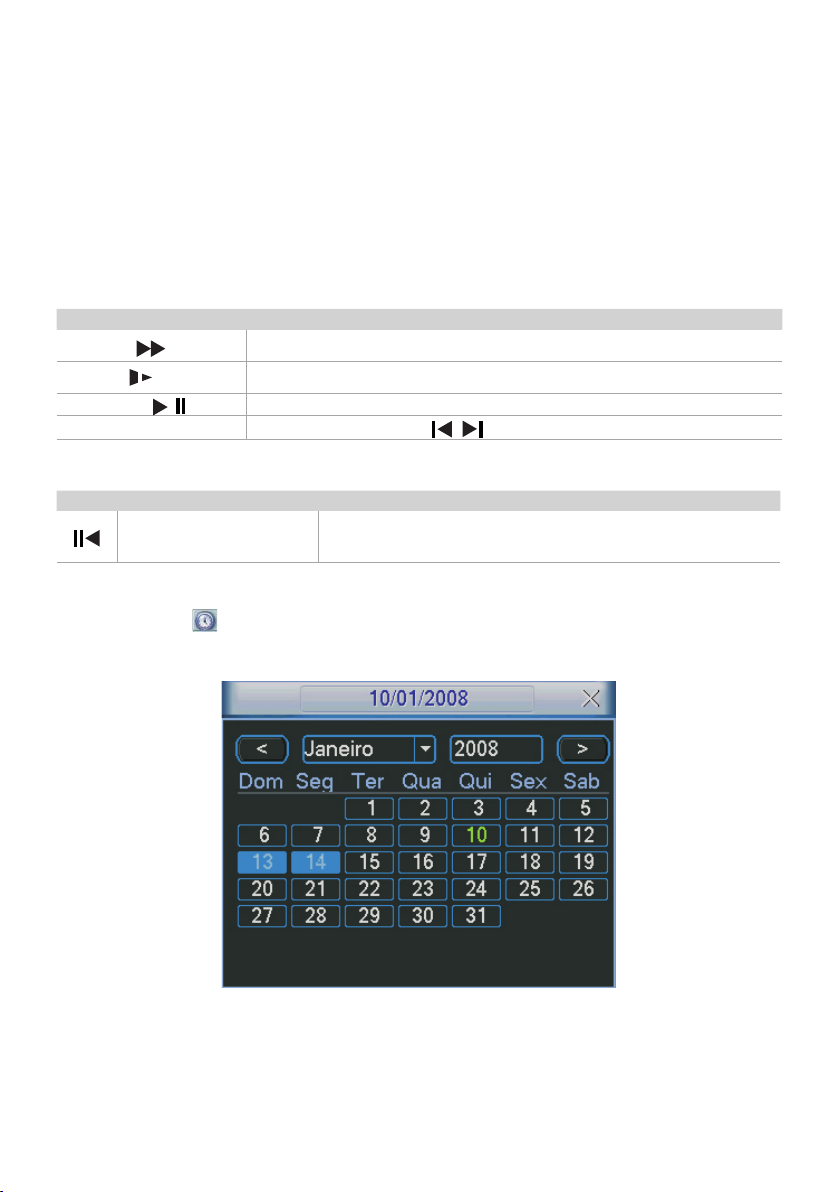
27
Zoom digital
Quando o sistema estiver no modo de reprodução em tela cheia, arraste o mouse pela tela para selecionar uma seção e em
seguida clique na área para executar o zoom digital. Clique no botão direito do mouse o sistema irá retornar ao tamanho
normal da tela.
Backup de arquivos
Este sistema suporta a operação de backup durante a busca. Selecione o arquivo e, em seguida, clique em Backup (botão 13
na figura Menu Buscar) ou com o vídeo sendo reproduzido clique em Editar vídeo (botão 14 na figura menu Buscar) e edite
exatamente o trecho do vídeo que deseja gravar, clicando novamente em Editar vídeo para selecionar o exato trecho do vídeo
a ser gravado.
Reprodução lenta e reprodução rápida
Para informações sobre a reprodução lenta e reprodução rápida, consulte a tabela a seguir:
Botão Descrição
Avanço rápi do
Avanço lent o
Reproduzir/pausa /
Arquivo anterior/ próximo arquivo
No modo de reprodução, clique neste botã o para alternar entre diversos modos de avanço rápido como,
por exem plo, avanço rápid o 1, 2 e 3.
No modo de reprodução, clique neste botã o para comutar entre os diversos modos de avanço lento
como, por e xemplo, avanço le nto 1, 2 ou 3.
No modo de reprodução, clique neste botã o para alternar entre os modos de reprodução/paus a.
No modo de r eprodução, cli que em e para visu alizar o vídeo an terior ou próxim o vídeo.
Reprodução em retrocesso
Botão Descrição Observações
Reprodução em retrocess o n a i nterface de repro dução
No modo de r eprodução no rmal, clique em Voltar, o sistema irá iniciar a reprodução em
retrocesso.
Clique nov amente neste bot ão e o sistema irá pa ra o modo de pausa .
Calendário
Clique no í cone calendári o . O sistema irá exibir o calen dário conforme a figura a seguir.
A data em azu l significa qu e há arquivos grava dos no dia indicad o, clique na data des ejada para visu alizar a lista de a rquivos de vídeo.
Na figur a a seguir há arqui vos de vídeo nos dia s 13 e 14 de jan eiro. Clique na dat a para visualiz ar a lista.
Calendário
Configuração da gravação (Agenda)
Quando o sistema for inicializado ele estará como padrão no modo Regular com 24 horas de gravação. Ajuste o tipo de gravação
e hora na interface Agenda.
Page 28
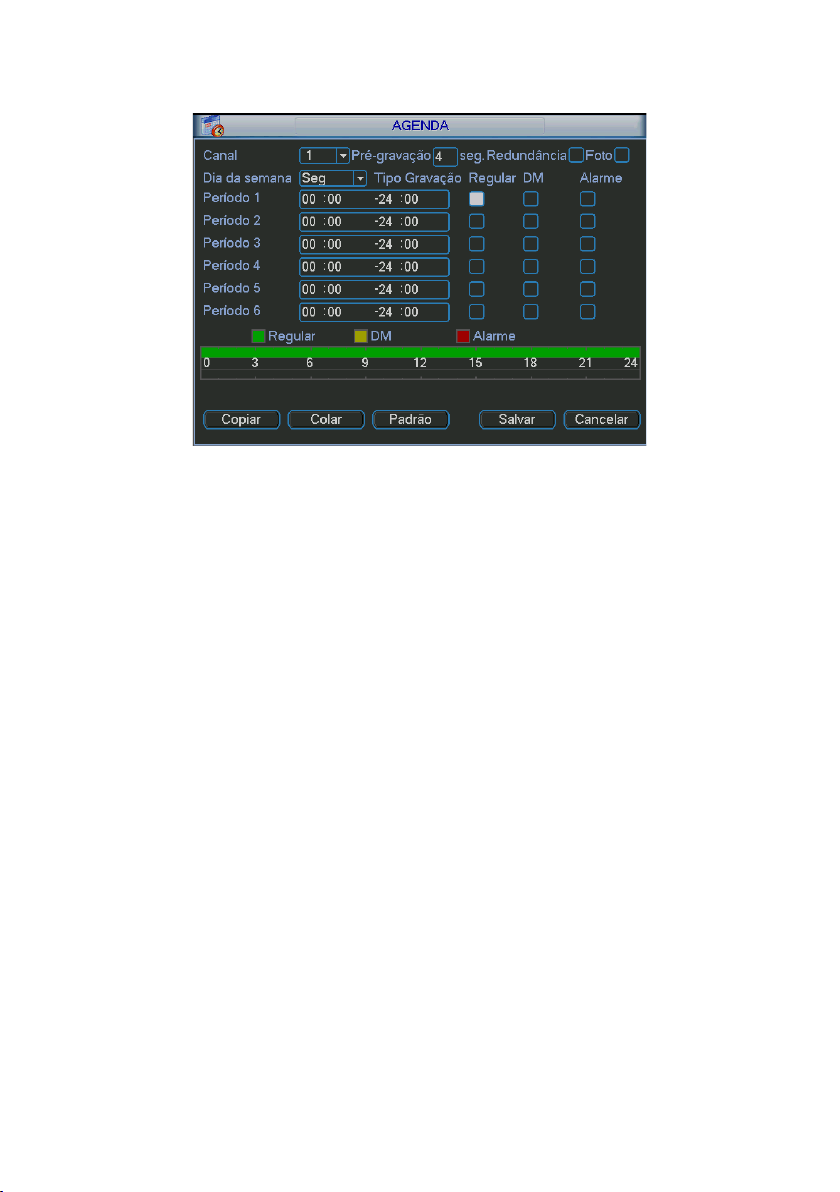
28
Menu agenda
Para acessar o menu de programação Agenda da gravação, acesse Menu Principal>Ajustes>Agenda. Veja a figura a seguir:
Menu agenda
Operações básicas
Há seis períodos no total, conforme a figura anterior.
Canal: • selecione o número do canal primeiramente. Se desejar ajustar todos os canais, selecione o item Todos.
Dia da semana: • há oito opções, de Domingo a Sábado e Todos.
Pré-gravação: • o sistema suporta a função de pré-gravação por um período total de 30 segundos de vídeo, divididos entre
as câmeras do DVR, anterior ao disparo do alarme e/ou detecção de movimento.
Tipos de gravação: • há três tipos, Regular, Detecção de movimento (DM) e Alarme.
Foto: • possibilita a captura de foto(s) de acordo com o período configurado. As fotos serão enviadas para o servidor FTP conforme
o tempo estabelecido na opção Enviar Captura no menu GERAL. A configuração da foto poderá ser realizada na opção Ajustar
Captura no menu Enconder.
Na parte inferior do menu, há uma barra colorida para sua referência. A cor verde representa a gravação normal e constante,
amarelo significa detecção de movimento e vermelho representa a gravação de alarme.
Copiar
Esta função permite a cópia da configuração de um canal para outro. Por exemplo, após ajustar o canal 1, pode-se clicar em
Copiar, selecionar o novo canal desejado e em seguida clicar em Colar. Após a finalização das configurações, clique em S alvar
para gravar todos os ajustes.
Detectar
No Menu Principal acesse Ajustes>Detectar, para visualizar a interface de detecção de movimento, perda de vídeo e mascaramento. Veja a figura D etectar.
Detecção de movimento
O menu de detecção será exibido conforme a figura a seguir.
Page 29
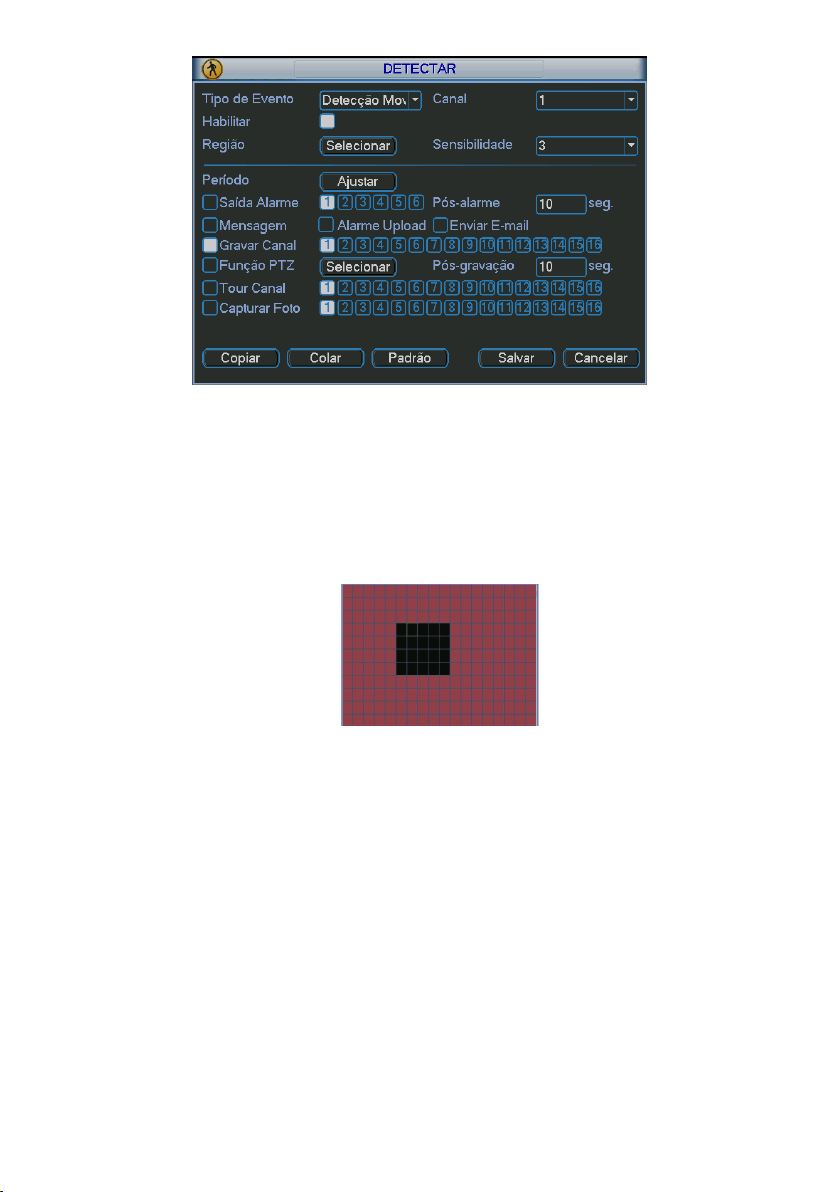
29
Detectar
Canal: • selecione o canal no qual deseja implementar a detecção de movimento.
Tipo de evento: • na lista resultante, selecione o item Detecção Movimento.
Habilitar: • ativa o tipo de evento e canal selecionado.
Região: • clique em Selecionar para ajustar a região de detecção de movimento. Veja a figura Selecionar Região a seguir. Clique
com o botão esquerdo do mouse e em seguida arraste-o para definir uma região para detecção de movimento. Em seguida,
clique no botão direito do mouse para retornar ao menu anterior e clique em Salvar. Pelo painel frontal do DVR ou pelo controle
remoto, clique em Fn para comutar entre a ativação e a desativação das zonas de detecção de movimento. Para confirmar,
clique no botão Enter. A região marcada em vermelho será a região a ser detectada para a gravação das imagens.
Selecionar Região
Sensibilidade: • há seis níveis, o nível 6 é o da sensibilidade mais alta.
Período: • é possível ajustar até 6 períodos (00:00-24:00) diferentes por canal para cada dia da semana. As configurações de
detecção de movimento só serão ativadas se as mesmas estiverem dentro do período estabelecido nesse item. Veja figura
Ajustar Período a seguir.
Saída Alarme: • quando uma detecção de movimento ocorrer, o sistema irá habilitar dispositivos de alarme periféricos.
Pós-alarme: • depois de acionada a saída de alarme, o sistema continuará com a saída acionada durante um tempo especi-
ficado entre 10-300 segundos.
Mensagem: • o sistema irá exibir uma mensagem na tela para alertá-lo uma vez que a detecção de movimento tenha ocor-
rido.
Alarme Upload: • habilite essa função para o envio dos eventos ao software de monitoramento inteligente, certifique-se de
que o software esteja configurado para receber estes eventos.
Enviar E-mail: • o sistema irá enviar um e-mail de alerta na ocorrência de detecção de movimento, com o destinatário e
remetente previamente configurados na seção Rede deste manual.
Gravar Canal: • selecione os canais para ativar a função de gravação uma vez que o alarme dispare. Certifique-se de haver
ajustado a opção DM na interface de programação Agenda em: Menu Principal>Ajustes>Agenda.
Função PTZ: • clique no botão Selecionar. A interface será exibida conforme a figura Função PTZ a seguir, onde poderá ser
configurado o acionamento de funções PTZ para um ou mais canais.
Pós-gravação: • quando terminar a detecção de movimento, o sistema continuará gravando as câmeras selecionadas durante
um tempo especificado entre 10-300 segundos.
Page 30
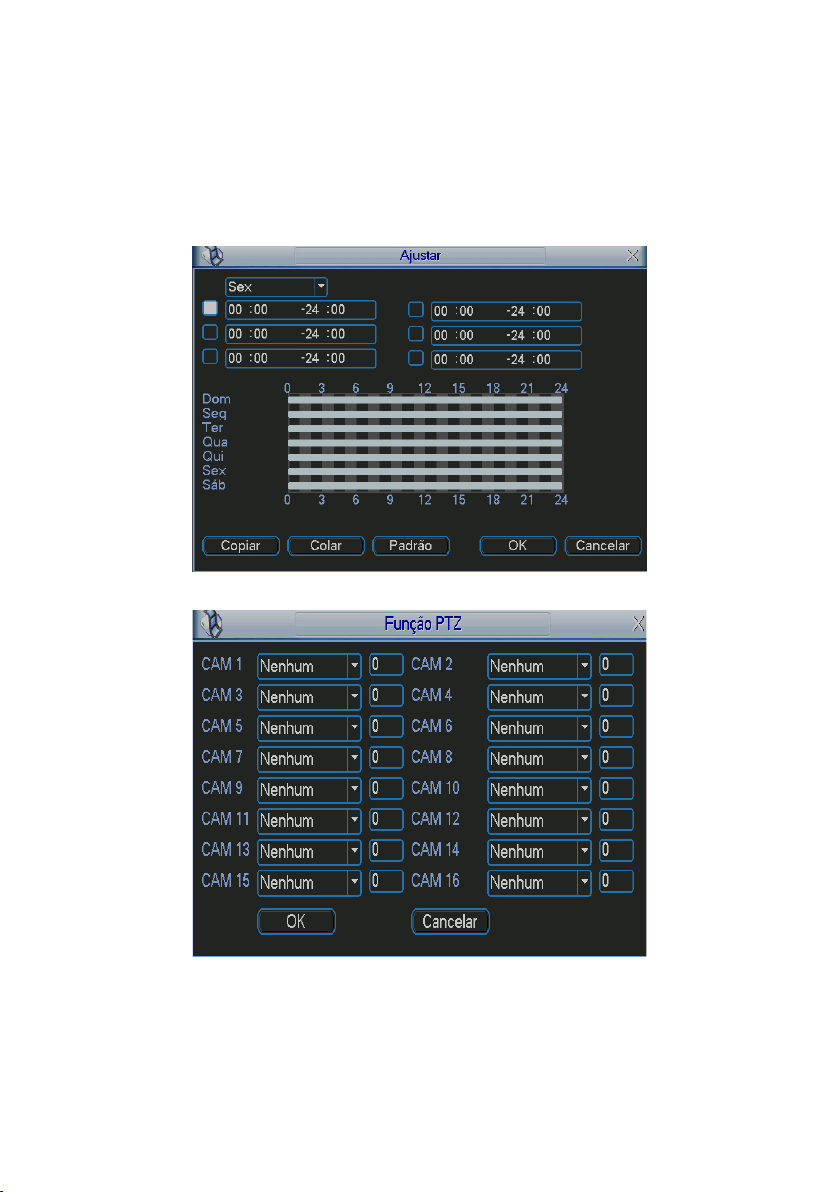
30
Tour Canal: • quando houver detecção de movimento, o sistema iniciará um tour em tela cheia pelos canais selecionados.
Quando não houver mais detecção de movimento, o tour será encerrado, reiniciando sempre de onde foi finalizado o
último tour. O tempo de visualização das câmeras, assim como o modo de visualização, pode ser configurado em Menu
Principal>Ajustes>Tela nas opções Intervalo e Tour Movimento.
Capturar Foto: • habilite a função e selecione os canais para ativar a função de captura de fotos. Essa função poderá ser utilizada
em conjunto com o serviço de FTP e o serviço de email. Ao configurar os dois serviços mencionados e habilitando essa função,
o DVR enviará fotos para o servidor FTP e fotos para o email na ocorrência do evento. Para configurar as caracteristicas da
foto verifique a opção Ajustar Captura na interface de programação Encoder em: Menu Principal>Ajustes>Encoder.
Selecione o ícone • Habilitar para ativar a função desejada. Após todas as configurações clique no botão Salvar, o sistema
retornará ao menu anterior e irá gravar as configurações realizadas.
Ajustar Período
Função PTZ
Perda de vídeo
Na interface Detectar, selecione Perda de vídeo no item Tipo de Evento. Visualize a interface conforme a figura Perda de vídeo.
Esta função lhe informa quando ocorrer a perda de vídeo, sendo possível habilitar uma saída de alarme ou uma mensagem
em tela.
Page 31

31
O menu de detecção de perda de vídeo será exibido como a figura a seguir.
Perda de vídeo
Canal: • selecione o canal no qual deseja implementar a detecção de Perda de Vídeo.
Tipo de Evento: • na lista resultante, selecione o item Perda de Vídeo.
Habilitar: • ativa o tipo de evento e canal selecionado.
Período: • é possível ajustar até 6 períodos (00.00-24.00) diferentes por canal para cada dia da semana. Veja a figura Ajustar
Período.
Saída Alarme: • quando uma perda de vídeo ocorrer, o sistema irá habilitar dispositivos de alarme periféricos.
Pós-alarme: • depois de acionada a saída de alarme, o sistema continuará com a saída acionada durante um tempo especi-
ficado entre 10-300 segundos.
Mensagem: • o sistema irá exibir uma mensagem na tela para alertá-lo uma vez que a perda de vídeo tenha ocorrido.
Alarme Upload: • habilite essa função para o envio dos eventos ao software de monitoramento inteligente, certifique-se de
que o software esteja configurado para receber estes eventos.
Enviar E-mail: • o sistema irá enviar um e-mail de alerta na ocorrência de perda de vídeo, com o destinatário e emitente
previamente configurados na seção Rede deste manual.
Gravar Canal: • selecione os canais para ativar a função de gravação uma vez que o alarme dispare. Certifique-se de ajustar
a opção DM na interface de programação Agenda em: Menu Principal>Ajustes>Agenda.
Função PTZ: • clique no botão Selecionar. A interface será exibida conforme a figura Função PTZ, onde poderá ser configurado
o acionamento de funções PTZ para um ou mais canais.
Pós-gravação: • quando a perda de vídeo for detectada, o sistema irá gravar automaticamente as câmeras selecionadas
continuamente e após a recomposição do sistema, as câmeras continuarão gravando durante um tempo especificado entre
10-300 segundos.
Capturar Foto: • habilite a função e selecione os canais para ativar a função de captura de fotos. Essa função poderá ser utili-
zada em conjunto com o serviço de FTP e o serviço de email. Ao configurar os dois serviços mencionados e habilitando essa
função, o DVR enviará fotos para o servidor FTP e fotos para o email na ocorrência do evento. Para configurar as caracteristicas
da foto verifique a opção Ajustar Captura na interface de programação Encoder em: Menu Principal>Ajustes>Encoder.
Selecione o ícone Habilitar para ativar a função correspondente. Após todas as configurações, clique no botão Salvar, o sistema
retornará ao menu anterior e irá gravar as configurações realizadas.
Detecção de mascaramento de câmera
Se a lente da câmera for mascarada maliciosamente, o sistema poderá alertá-lo para garantir a continuidade da gravação do
vídeo. A interface de detecção de mascaramento da câmera será exibida conforme indicado na figura Detectar.
Page 32

32
O menu de detecção de mascaramento será exibido como a figura a seguir.
Mascaramento de câmera
Canal: • selecione o canal no qual deseja implementar a detecção de mascaramento.
Tipo de Evento: • na lista resultante, selecione o item Mascaramento.
Habilitar: • ativa o tipo de evento e canal selecionado.
Período: • é possível ajustar até 6 períodos (00.00-24.00) diferentes por canal para cada dia da semana. Veja a figura Ajustar
Período.
Saída Alarme: • quando um mascaramento de câmera ocorrer, o sistema irá habilitar dispositivos de alarme periféricos.
Pós-alarme: • depois de acionada a saída de alarme, o sistema continuará com a saída acionada durante um tempo especi-
ficado entre 10-300 segundos.
Mensagem: • o sistema irá exibir uma mensagem na tela para alertá-lo uma vez que o mascaramento tenha ocorrido.
Alarme Upload: • habilite essa função para o envio dos eventos ao software de monitoramento inteligente, certifique-se de
que o software esteja configurado para receber estes eventos.
Enviar E-mail: • o sistema irá enviar um e-mail de alerta na ocorrência de mascaramento, com o destinatário e emitente
previamente configurados na seção Rede deste manual.
Gravar Canal: • selecione os canais para ativar a função de gravação uma vez que o alarme dispare. Certifique-se de ajustar
a opção DM na interface de programação Agenda em: Menu Principal>Ajustes>Agenda.
Função PTZ: • clique em Selecionar. A interface será exibida conforme a figura Função PTZ, onde poderá ser configurado o
acionamento de funções PTZ para um ou mais canais.
Pós-gravação: • quando o mascaramento for detectado, o sistema irá gravar automaticamente as câmeras selecionadas
continuamente e, após a recomposição do sistema, as câmeras continuarão gravando durante um tempo especificado
entre 10-300 segundos.
Tour Canal: • quando houver detecção de mascaramento, o sistema iniciará um tour em tela cheia pelos canais selecionados.
Quando não houver mais mascaramento, o tour será encerrado, reiniciando sempre de onde foi finalizado o último tour. O
tempo de visualização das câmeras, assim como o modo de visualização, pode ser configurado em Menu Principal>Ajustes>Tela
nas opções Intervalo e Tour Movimento. Caso a opção gravar canal estela habilitada, a função tour será realizada com os
canais selecionados nesta opção
Capturar Foto: • habilite a função e selecione os canais para ativar a função de captura de fotos. Essa função poderá ser utili-
zada em conjunto com o serviço de FTP e o serviço de email. Ao configurar os dois serviços mencionados e habilitando essa
função, o DVR enviará fotos para o servidor FTP e fotos para o email na ocorrência do evento. Para configurar as caracteristicas
da foto verifique a opção Ajustar Captura na interface de programação Encoder em: Menu Principal>Ajustes>Encoder.
Selecione o ícone Habilitar para ativar a função correspondente. Após todas as configurações, clique no botão Salvar, o sistema
retornará ao menu anterior e irá gravar as configurações realizadas.
Obs.: nesta interface, a função copiar/colar só será válida para o mesmo tipo de evento, o que significa que não será possível copiar
uma configuração de canal no modo Perda de vídeo para o mo do de detecção de mascaramento da câmera.
Page 33

33
Configuração e ativação do alarme
Antes de operar, certifique-se de conectar adequadamente os dispositivos de alarme.
Alarme Local
No Menu Principal, acesse Ajustes>Alarme, onde poderá ser visualizada a interface de configuração do alarme. Veja a figura
Alarme.
Configuração de alarme
A interface de alarme será exibida conforme a figura Alarme.
Alarme
Entrada Alarme: • selecione o número da entrada de alarme desejado.
Tipo de Evento: • na lista resultante, selecione o item Alarme Local.
Habilitar: • ativa o tipo de evento e canal selecionados.
Tipo: • normalmente aberto ou normalmente fechado.
Período: • é possível ajustar até 6 períodos (00.00-24.00) diferentes por canal para cada dia da semana. Veja a figura Ajustar
Período a seguir.
Saída Alarme: • quando uma entrada for acionada, o sistema irá habilitar dispositivos de alarme periféricos.
Pós-alarme: • depois de acionada a saída de alarme, o sistema continuará com a saída acionada durante um tempo especi-
ficado entre 10-300 segundos.
Mensagem: • o sistema irá exibir uma mensagem na tela para alertá-lo uma vez que a entrada de alarme tenha sido acionada.
Alarme Upload: • habilite essa função para o envio dos eventos ao software de monitoramento inteligente, certifique-se de
que o software esteja configurado para receber estes eventos.
Enviar E-mail: • o sistema irá enviar um e-mail de alerta na ocorrência de alarme, com o destinatário e remetente previamente
configurados na seção Rede deste manual.
Gravar Canal: • selecione os canais para ativar a função de gravação uma vez que o alarme dispare. Certifique-se de ajustar
a opção Alarme na interface de programação Agenda em: Menu Principal>Ajustes>Agenda.
Função PTZ: • clique no botão Selecionar. A interface será exibida conforme a figura Função PTZ a seguir, onde poderá ser
configurado o acionamento de funções PTZ para um ou mais canais.
Pós-gravação: • quando terminar o alarme, o sistema continuará gravando as câmeras selecionadas durante um tempo
especificado entre 10-300 segundos.
Tour Canal: • quando o alarme for detectado, o sistema iniciará um tour em tela cheia pelos canais selecionados. Quando não
houver mais detecção do alarme, o tour será encerrado, reiniciando sempre de onde foi finalizado o último tour. O tempo
de visualização das câmeras, assim como o modo de visualização, pode ser configurado em Menu Principal>Ajustes>Tela nas
opções Intervalo e Tour Movimento. Caso a opção gravar canal esteja habilitada, a função tour será realizada com os canais
selecionados nesta opção
Page 34

34
Capturar Foto: • habilite a função e selecione os canais para ativar a função de captura de fotos. Essa função poderá ser utili-
zada em conjunto com o serviço de FTP e o serviço de email. Ao configurar os dois serviços mencionados e habilitando essa
função, o DVR enviará fotos para o servidor FTP e fotos para o email na ocorrência do evento. Para configurar as caracteristicas
da foto verifique a opção Ajustar Captura na interface de programação Encoder em: Menu Principal>Ajustes>Encoder.
Selecione o ícone • Habilitar para ativar a função de alarme. Após todas as configurações clique no botão Salvar e o sistema
retornará ao menu anterior e irá gravar as configurações realizadas.
Ajustar período
Função PTZ
Alarme IP
Função em desenvolvimento para uso futuro.
Backup
Clique no ícone Backup no Menu Principal.
Detectar
Esta opção detecta e exibe as informações sobre os dispositivos de backup conectados ao DVR. Para o perfeito funcionamento
desta função o dispositivo de Backup deverá estar formatado no sistema de arquivos FAT32.
Page 35

35
Backup
Backup
Selecione somente um dispositivo de backup. Em seguida, selecione o tipo de gravação, o canal, hora de início e hora de término da gravação do arquivo. Clique no botão Adicionar. O sistema irá iniciar a busca. Todos os arquivos correspondentes serão
listados a seguir com o referido tamanho. Veja a figura a seguir.
O sistema irá gerar backups somente dos arquivos contendo a marca antes do nome do canal. Pelo painel frontal do DVR,
pressione o botão Fn para apagar o símbolo .
Clique no botão Backup para gerar backups dos arquivos selecionados. Será exibida uma barra de progresso como referência.
Quando o sistema completar o backup, será exibida uma caixa de diálogo indicando que o backup foi realizado com sucesso.
Arquivos Backup
Clique no botão Iniciar. O sistema irá iniciar a gravação. Ao mesmo tempo, o botão Iniciar se tornará o botão Parar. A barra de
progresso poderá ser visualizada na parte inferior esquerda da tela.
Obs.:
Durante o processo de • backup, pressione a tecla ESC ou o botão direito do mouse para sair da interface atual, o backup não será
interrompido.
Visite regularmente nosso site em busca de novas atualizações. •
Ao clicar em Parar durante o processo de gravação, teremos uma condição diferenciada para cada dispositivo:
Page 36

36
Para dispositivos de gravação de CD/DVD, a função • Parar será ativada imediatamente e não haverá dados no gravador.
Para o dispositivo USB, o sistema irá gerar • backup dos dados antes que o botão Parar seja clicado. Por exemplo, se houver
um arquivo de 10 minutos e for clicado em Parar após cinco minutos de backup, o sistema irá salvar somente os 5 minutos
de dados anteriores no dispositivo.
O formato do nome do arquivo é: número do arquivo - número do canal - tipo de gravação – mês – ano – hora – minuto – segundo,
veja a figura a seguir.
Arquivo gerado
Obs.: para a visualização dos arquivos de backup gerado em seu computador, instale o Média Player disponibilizado em nosso CD.
Se possuir o nosso Média Player instalado, verifique se a versão instalada é a mesma encontrada no CD. Caso não seja, desinstale o
software antigo e instale o mais atual.
Controle PTZ (Pan/Tilt/Zoom)
Todas as operações mencionadas aqui são baseadas no protocolo Intelbras. Para outros protocolos como, por exemplo, o Pelco,
poderão haver algumas diferenças.
Conexão dos cabos
Siga os procedimentos a seguir para realizar a conexão dos cabos.
1. Conecte a porta RS485 da câmera speed dome à porta 485 do DVR;
2. Conecte o cabo de saída de vídeo da câmera à porta de entrada de vídeo do DVR;
3. Conecte o adaptador de alimentação ao dome.
Configuração de PTZ
O vídeo da câmera deverá estar em tela cheia. Antes de configurar, verifique se os itens a seguir estão corretos:
Conexão RS485 A B conectada às entradas A B do DVR. •
Configuração de protocolo, endereço, baudrate, data bits, stop bits e paridade. •
No menu principal, acesse Ajustes>PTZ. A interface será apresentada conforme a figura Ajustes PTZ a seguir. Ajuste os seguintes
itens:
Canal: • selecione o canal da câmera desejada.
Protocolo: • selecione o protocolo PTZ correspondente (por exemplo, INTELBRAS-1).
Endereço: • selecione o endereço da câmera. O endereço padrão é 1.
Baudrate: • selecione a taxa de bauds correspondente. O valor padrão é 9600.
Data Bits: • selecione os bits de dados correspondentes. O valor padrão é 8.
Stop Bits: • selecione os bits de parada correspondentes. O valor padrão é 1.
Paridade: • há cinco opções, None, Odd, Even, Mark e Space. A configuração padrão é None.
Page 37

37
Ajustes PTZ
Após o ajuste, clique no botão Salvar.
No modo de exibição de uma janela, clique com o botão direito do mouse. A interface será exibida conforme as figuras Menu
auxiliar de acordo com os modelos de DVR.
Modelos VD 16E 480
Menu auxiliar 1
Modelo VD 8E 240
Menu auxiliar 2
Page 38

38
Modelos VD 4E 120
Menu auxiliar 3
Em seguida, vá até Pan/Tilt/Zoom, ou pressione o botão Fn no painel frontal ou no controle remoto. A interface será exibida
conforme a figura PTZ.
Ajuste os seguintes itens:
Velocidade: • o valor varia de 1 a 8.
Zoom, Foco e Íris: • clique nos ícones e para ajustar o zoom, o foco e a íris.
Traçar PTZ: • clique neste botão para controlar o dome na direção desejada através do mouse. Para isso mantenha o botão
esquerdo do mouse pressionado e direcione o mouse na tela até a posição desejada, para aproximar ou afastar o zoom
utilize o scroll do mouse.
PTZ
Na tela exibida na figura anterior, clique nas setas de direção para ajustar a posição PTZ.
Setas
Tecla de posicionamento inteligente
Na parte central das setas de direção, há uma tecla de posicionamento inteligente 3D. Veja a figura a seguir.
Posicionamento inteligente
Page 39

39
Ao clicar nessa tecla, o sistema retornará ao modo de tela cheia. Mantenha pressionado o botão esquerdo do mouse e arraste-o
na tela do canto superior esquerdo até o canto inferior direito ajustando o tamanho da seção desejada, esse comando acionará a
aproximação de zoom dentro da área selecionada pelo mouse. Para afastar o zoom, mantenha o botão esquerdo do mouse pressionado e arraste-o na tela do canto inferior direito até o canto superior esquerdo, ajustando o tamanho da seção desejada.
Clique com o botão esquerdo do mouse nos cantos da imagem e a câmera irá girar para o lado correspondente. Por exemplo,
clicando no lado esquerdo da imagem, a câmera irá para a esquerda.
Veja a tabela a seguir:
Nome
Zoom
Foco
Íris
Tecla de
Função
Função
Abrir
Aproximar
Fechar
Tecla de
Atalho
Tecla de
Função
Função
Fechar
Afastar
Abrir
Tecla de
Atalho
Preset/Tour/Patrulha/Auto-Scan
Na tela exibida na figura PTZ, clique no botão Definir. A interface será exibida conforme a figura a seguir.
Nessa tela é possível ajustar: Preset, Tour, Patrulha e Auto-Scan.
Ajustar Preset
Na tela exibida conforme a figura PTZ, clique no botão Próx. página. A interface será exibida conforme a figura Acionamento.
Acionamento
Nessa tela é possível acionar: Preset, Patrulha, Auto-Scan, AutoPan e Tour (Trocar e Resetar são para uso futuro).
Page 40

40
Configurações de preset
Na tela exibida na figura PTZ, utilize as teclas de direção para ajustar a câmera para a posição desejada. Clique no botão D efinir,
selecione a opção Preset e insira o número do preset desejado. Em seguida, clique no botão Definir para salvar o preset.
Configuração de tour
Na tela exibida na figura a seguir, clique no botão Tour. Insira o número do preset e adicione-o a um tour, clique no botão Incluir
Preset. Para cada tour é possível inserir no máximo 80 presets e é possível criar até 8 tours utilizando a câmera speed dome
Intelbras modelos VSD 1000 26X e VSD 1000 36X.
Tour
Obs.: para configurar um tour é necessário já ter configurado um preset. A função de tour realiza o acionamento de uma seqüência
de presets.
Ativação do tour
Na tela exibida na figura Acionamento, insira o número do tour desejado (0-7) no campo No. e clique no botão Tour.
Configuração da patrulha
Na tela exibida na figura Patrulha, clique no botão Patrulha, e em seguida em Iniciar. A interface será exibida conforme a figura
PTZ. Mova a câmera pelo caminho que deseja que a câmera percorra e ajuste as opções de zoom, foco e íris.
Por fim, clique novamente em Definir na tela PTZ e clique no botão Terminar. Pode -se gravar até cinco patrulhas.
Patrulha
Função de ativação da patrulha
Na tela exibida na figura Acionamento, insira o valor no campo No. e clique no botão Patrulha.
Page 41

41
Configuração do auto-scan
Na tela exibida na figura a seguir, clique no botão Auto-Scan. Defina a posição do limite esquerdo/direito com o auxílio da figura
PTZ. Clique em Definir e no botão Esquerda/Direita.
Limite
Ativação do auto-scan
Na tela exibida na figura Acionamento, clique no botão Auto-scan. O sistema irá iniciar a varredura automática, entre os limites
pré-definidos anteriormente. Ao mesmo tempo, o botão Auto-scan trocará para o botão Parar. Clique nesse botão para finalizar
a operação de Auto-scan.
Controle do menu da dome
Na tela exibida na figura Acionamento, clique no botão Próx. Página três vezes, a interface será exibida conforme a figura Menu
da dome.
Clique no botão Menu para acessar o menu da dome. As setas de direção irão controlar as configurações do menu. Clique no botão
Sair Menu para sair do menu da dome. Clique no botão Próx. Página e o sistema retornará para a tela exibida na figura PTZ.
Menu da dome
Operação auxiliar
Na tela exibida na figura Acionamento, clique em Próx. Página duas vezes, a interface será exibida conforme a figura Operação
auxiliar.
Esta interface está em desenvolvimento para uso futuro com câmeras com o protocolo Pelco.
Page 42

42
Operação auxiliar
Para os Protocolos PELCO-P/D utilizando um DVR da série VD da Intelbras
Após realizar a configuração do dispositivo PTZ apresentado anteriormente, siga o procedimento para acessar o menu da
speed dome:
1. No modo de exibição da câmera speed dome em tela cheia, clique com o botão direito do mouse. A interface será exibida
conforme a figura a seguir:
Menu auxiliar
2. Em seguida, vá até Pan/Tilt/Zoom, ou então pressione o botão Fn no painel frontal ou no controle remoto. A interface será
exibida conforme a figura a seguir:
Controle PTZ
3. Clique com o botão esquerdo do mouse em Próx. Página. Será exibida uma tela para acionamento de funções conforme
apresentado a seguir:
Page 43

43
Ativar funções
4. Insira o valor 28 ou 95 no campo No. e clique em Preset para carregar a tela de menu da câmera. Este será apresentado na
tela do monitor (o número do preset para acionamento do menu varia de fabricante para fabricante, portanto verifique no
manual do usuário de sua speed dome o número do preset para poder configurá-la através dos DVRs Intelbras);
5. Clique no botão Próx. página e retorne à tela Controle PTZ apresentada anteriormente;
6. Selecione o item desejado utilizando as teclas de direção. O item selecionado apresentará uma seta indicativa na tela;
7. Acesse as funções do item selecionado clicando no botão do controle de Íris, esse é o botão de confirmação para o
protocolo PELCO;
8. Para sair do menu de configurações, utilize as teclas de direção e vá até a opção EXIT e clique em do controle de Íris;
Obs.: é necessário sair do menu de configurações da speed dome para poder movimentá-la através das teclas direcionais do teclado
apresentado na tela pelo DVR.
Page 44

44
Operações e controles do menu
MENU PRINCIPAL
- BUSCAR
- INFO
- AJUSTES
- AVANÇADO
- BACKUP
- DESLIGAR
- INFO HD
- BPS
- REGISTROS
- VERSÃO
- USUÁRIOS ONLINE
- GERAL
- ENCODER
- AGENDA
- RS232
- REDE
- ALARME
- DETECTAR
- PTZ
- TELA
- PADRÃO
- GERENCIAR HD
- ANORMALIDADE
- SAÍDA DE ALARME
- GRAVAÇ ÃO MANUAL
- CONTA
- AUTOMANUTENÇÃO
- AJUSTE TV
Árvore de menus
A árvore do menu do DVR é apresentada a seguir:
Menu principal
Após o login no sistema, o menu principal será exibido conforme a figura a seguir com os ícones: Buscar, Info (Informações),
Ajustes, Avançado, Backup e Desligar. Mova o cursor para selecionar o ícone e as dicas de funções serão apresentadas na parte
inferior da tela. Clique no menu desejado para acessá-lo.
Menu principal
Page 45

45
Ajustes
No menu principal, clique no ícone Ajustes. A interface Ajustes será exibida conforme a figura a seguir.
Ajustes
Geral
O ajuste Geral inclui os seguintes itens:
Data e hora: • ajuste a hora e a data do sistema.
Formato data: • há três tipos, DD-MM-AAAA, MM-DD-AAAA ou AAAA-MM-DD. (D=Dia, M=Mês, A=Ano).
Separador: • há três caracteres para separar a data: ponto (.), vírgula (,) e barra (/).
Formato hora: • há dois tipos: modo de 24 horas e modo de 12 horas.
Idioma: • o sistema suporta dois idiomas, inglês e português.
HD cheio: • selecione o modo de operação quando o disco rígido estiver cheio. Há duas opções, Parar Gravação e Sobrepor.
Duração arq.: • especifique a duração dos arquivos de gravação. O tempo padrão é de 30 minutos. O tempo máximo do
arquivo de vídeo suportado pelo DVR é de 120 minutos.
DVR No.: • quando estiver utilizando um controle remoto para controlar diversos DVRs, será possível numerar cada DVR para
facilitar o gerenciamento e fazer com que o controle de um DVR não interfira no outro.
Padrão vídeo: • há dois formatos: NTSC e PAL.
Auto-saída: • uma vez que o menu encontra-se inativo durante um período de tempo especificado, o mesmo será desabilitado
automaticamente. O valor varia de 0 a 60 minutos.
Hor. verão: • defina o dia da semana ou data inicial e final e o horário para a troca automática do horário de verão do DVR.
Conforme a figura horário de verão a seguir.
Enviar Captura: • especifique o intervalo, no qual serão enviadas as fotos capturadas. O valor mínimo é 1 segundo e o máximo
são 600 segundos.
Obs.: considerando que o ajuste de horário no sistema é muito importante, não troque este ajuste casualmente, exceto se for absolutamente necessário.
Horário de Verão
Depois que todas as configurações forem realizadas, clique no botão Salvar e o sistema retornará ao menu anterior.
Page 46

46
Ajuste geral
Encoder
Os ajustes no Encoder incluem os itens a seguir:
Encoder
Canal: • selecione o canal desejado.
Compressão: • o sistema suporta o método de compressão H.264.
Resolução: • verifique a tabela no início deste manual com as características de resolução para cada DVR.
Bit Rate Tipo: • o sistema suporta dois tipos, Constante e Variável, no tipo variável o DVR gravará somente as alterações entre
um quadro e outro.
Qualidade: • selecione o bit rate tipo Variável para habilitar esta função, há seis níveis variando de 1 a 6. O nível seis corres-
ponde à qualidade máxima da imagem.
Taxa de Frames: • verifique a tabela no início deste manual com a taxa de frames suportada para cada DVR. O primeiro canal
dos modelos VD 4E 120, VD 8E 240 e VD 16E 480, suporta a gravação em D1 a 30 frames por segundo. Caso essa configuração
seja realizada, os outros canais do DVR aceitam no máximo a configuração em CIF.
Bit Rate (KB/s): • configure o tamanho do vídeo gerado entre o menor e o maior valor de referência informado pelo sistema
que se encontra abaixo da opção. Estes valores podem ser configurados individualmente, entre o valor mínimo e o valor
máximo estipulado pelo enconder.
Editar áudio: • habilite essa função para inserir um bipe na gravação a cada 30 segundos.
Habilitar Áudio/Vídeo: • habilitar a transmissão de áudio e/ou vídeo das câmeras.
Page 47

47
Stream Extra 1: • configure estes ajustes para uma transmissão via rede ou gravação remota ainda mais eficiente, fazendo com
que a rede não se sobrecarregue na transmissão do vídeo. Com estes ajustes é possível gravar a uma certa taxa de frames
configurado no campo taxa de frames à direita da tela e transmitir uma taxa de frames menor pela rede. É possível realizar
a configuração individualmente por câmera.
Sobrepor
Mascarar Área: • a linha de DVRs da Intelbras possui a opção de mascaramento de área, permitindo inserir até 4 máscaras
por canal para o modo de visualização local e/ou para as gravações.
Monitor: • selecione a opção Monitor apenas para mascarar a área no monitor local, em seguida defina o número de
máscaras.
Gravação: • selecione a opção Gravação para mascarar a área nas gravações das imagens, em seguida defina o número
de máscaras.
Clique em Definir para ajustar as máscaras na tela.
Clique sobre a máscara e arraste-a até o local desejado. Ajuste seu tamanho clicando sobre a borda e arrastando-a de acordo
com a sua necessidade.
Selecionando mais de uma máscara: • ao clicar em Definir elas surgirão na tela sobrepostas umas as outras. Nesse caso,
clique sobre elas arrastando uma a uma até o local de sua preferência.
Mostrar Horário: • habilite esta função e clique em Salvar para que a Data e Hora (exibidas no canto superior direito da tela)
apareçam nas gravações. Esta opção também permite alterar nas gravações o local de exibição da Data e Hora.
Clique em Definir. Em seguida, clique sobre eles e arraste-os até o local de sua preferência.
Mostrar Canal: • habilite esta função e clique em Salvar para que o nome do canal (exibido no canto inferior esquerdo da tela)
apareça nas gravações. Esta opção também permite alterar nas gravações o local de exibição do nome do canal.
Clique em Definir. Em seguida, clique sobre eles e arraste-os até o local de sua preferência.
Ajustar Captura
A linha de DVRs da Intelbras possui a opção Captura de imagens, permitindo que sejam capturadas imagens com intervalos
pré-definidos e ativados de acordo com um tipo de captura selecionado.
Ajustar Captura
Tipo: a captura de imagem pode ser ativada da forma Regular ou por Detecção de Movimento/Alarme.
Resolução: verifique a tabela no ínicio deste manual com as características de resolução.
Qualidade: Há 6 níveis disponíveis, sendo que o nível 6 é o de melhor qualidade.
Foto a cada: define o intervalo em que serão capturadas as imagens. Há disponibilidade de 1 a 7 segundos.
Obs.: para configuração de captura de imagens com o tipo DM/Alarme é necessário habilitar a opção Capturar Foto na seção Menu
Principal>Ajustes>Detectar e/ou Menu Principal>Ajustes>Alarme. Consulte as seções Detectar e Alarme para mais opções. Para
a utilização do tipo regular, habilite a opção foto que se encontra no Menu Agenda. As fotos serão enviadas no intervalo definido
na opção enviar captura no Menu Geral.
Page 48

48
A configuração padrão do sistema é:
Canal: • 1
Compressão: • H.264 e Stream Extra habilitado
Resolução: • CIF e QCIF para Stream Extra
Bit Rate Tipo: • constante para as duas opções
Qualidade: • 4
Taxa de Frames: • 30 fps
Áudio/Vídeo: • somente o vídeo habilitado no Stream Principal. Para habilitar a transmissão de vídeo usando o Stream Extra
1, marque o ícone de vídeo.
A função de bit rate (KB/s) tem como objetivo limitar a sua transmissão. Caso possua Internet com largura de banda limitada,
poderá utilizar essa opção para ajustar a transmissão dos dados do seu DVR à sua largura de banda, minimizando assim, problemas na visualização das imagens do seu DVR. Em redes com largura de banda muito limitada, é recomendada a redução da
taxa de frames por canal e a utilização do VBR como tipo de bit rate.
Obs.:
A alteração do item • Bit Rate (KB/s) e a Taxa de Frames no Stream Principal, irá alterar também a qualidade das imagens gra-
vadas.
A função • Stream Extra 1 (Dual Bit Stream) é disponibilizada nos DVRs modelos VD 4E 120, VD 8E 240 e VD 16E 480.
Agenda
Consulte o item Configuração da gravação (Agenda) deste manual.
RS232
A interface RS232 é exibida conforme a figura a seguir.
Função: • selecione a opção desejada, Console, Teclado, Adaptador, Teclado IP e Matriz PTZ.
Baudrate (Taxa de bauds): • selecione a taxa de bauds adequada.
Data Bits (Bit de dados): • selecione os bits de dados adequados.
Stop Bits (Bit de parada): • há três valores: 1 e 2.
Paridade: • há cinco opções, None, Odd, Even, Mark e Space.
Após realizar todas as configurações, clique em Salvar, o sistema retornará ao menu anterior.
Rede
Configuração do seu DVR na Rede LAN/WAN.
RS232
Page 49

49
Conexão dos cabos de rede
Conecte uma das pontas do seu cabo de rede na porta Ethernet do seu DVR, que se encontra na parte posterior, conforme a
figura a seguir. A outra ponta do cabo deverá ser conectada na sua rede local ou no modem.
Obs.: após a conexão das duas ex tremidades do cabo de rede, a luz verde presente na porta Ethernet atrás do DVR acenderá indicando
que o DVR está conectado corretamente.
Painel posterior
Configuração do DVR
Para configurar a rede do DVR, acesse Menu principal>Ajustes>Redes.
Rede
Endereço IP: • especifique um endereço IP para o DVR.
Másc. sub-rede: • especifique uma máscara de sub-rede para o DVR.
Gateway: • especifique um gateway para o DVR.
Porta de Serviço: • o valor padrão é 37777, essa porta é a responsável pela transmissão das imagens e autenticação de senha
via rede.
Porta HTTP: • o valor padrão é 80, essa porta é responsável pela página Web do DVR e será utilizada para a conexão com o
computador via navegador.
Máx. conexões: • os DVRs permitem no máximo até 10 conexões simultâneas.
Modo de transferência: • há três opções, fluente, latente e auto-adaptável. O modo fluente manterá uma visualização em
tempo real na rede, porém reduzirá a qualidade do vídeo. O modo latente manterá a qualidade do vídeo na rede, mas o
vídeo poderá ficar paralisado. O modo auto-adaptável enviará de acordo com o tamanho da janela aberta no software Client,
o Stream Principal ou o Stream Extra 1 serão adaptados, sendo transmitidos qualidade de vídeo boa para janelas grandes
abertas no software Client e qualidades inferiores para janelas pequenas.
Page 50

50
Download LAN: • quando habilitado, a velocidade de download dos arquivos gravados no DVR para um computador em
uma rede local será maior, mas está função quando habilitada afeta a visualização das imagens tornando-a lenta. Sugerimos
habilitar essa função somente quando necessário, caso contrário deixe-a desabilitada.
DHCP: • requisita o IP automaticamente de um servidor DHCP conectado à rede.
Ilumine o ícone à frente de DHCP para realizar a configuração automática do IP. Em seguida, clique em salvar e retorne a
tela anterior novamente para verificar o n° do IP salvo. Após o reconhecimento do n° do IP, desmarque o ícone à frente de
DHCP e clique em salvar. Em seguida, reinicie o DVR.
Ajustes avançados
A interface Ajustes avançados é exibida conforme a figura a seguir. Marque a caixa com P antes do nome da função para que
a mesma seja habilitada.
Ajustes avançados
DNS
DNS ou Domain Name System consiste num serviço, onde são armazenadas ligações entre endereço IPs e domínios. Quando
se pede ao seu navegador, cliente de email, cliente de ftp, ou qualquer outro aplicativo para chamar um determinado domínio,
automaticamente ele utiliza ao servidor DNS configurado, e encontra o respectivo endereço IP da máquina que fornece o serviço
requisitado e, assim, torna-se possível utilizar determinados serviços usando nomes, em vez de números IP.
Existem duas opções no item DNS:
Obter endereço do servidor DNS (função em desenvolvimento); •
Usar o endereço DNS a seguir: Habilite essa função e informe os dois endereços do servidor DNS. •
Caso o mesmo não seja configurado corretamente, os serviços de email, No-IP e NTP funcionaram apenas com o endereço IP
dos seus respectivos servidores não resolvendo os nomes dos mesmos.
Para verificar qual endereço de servidor DNS utilizar, utilize um computador conectado à rede do DVR e siga o procedimento:
1. Clique em Iniciar>Executar, digite cmd e clique na tecla Enter.
Page 51

51
2. A tela de prompt de comando abrirá. Digite ipconfig /all e copie o número IP do servidor DNS, conforme figura a seguir:
Filtro IP
Clique duas vezes no item Filtro IP para acessar a interface de configuração dos IPs que terão acesso ao DVR. Caso habilite essa
opção, somente os IPs da lista de IPs permitidos terão acesso ao DVR. A inter face Filtro IP é exibida conforme a figura a seguir.
Obs.: essa função é válida somente para IPs fixos.
Filtro IP
Exemplo de configuração: em uma empresa há várias câmeras instaladas nas dependências do prédio, essas câmeras estão conectadas ao DVR, e apenas o computador do chefe de segurança e o do presidente da empresa devem ter acesso ao DVR. Habilite
a opção filtro IP e inclua os IPs do computador do chefe de segurança e do presidente. Somente os dois terão acesso ao DVR.
Incluir IP: • introduza o IP permitido no campo correspondente e clique neste botão.
Apagar IP: • selecione o IP desejado na lista de IPs permitidos e clique neste botão para apagar.
Apagar todos: • clique neste botão para apagar todos os IPs da lista.
Ao salvar as configurações efetuadas, retorna-se ao menu anterior.
Obs.: quando essa função for habilitada, somente os IPs permitidos da lista poderão ser registrados no DVR.
Page 52

52
NTP
Clique duas vezes no item NTP para acessar a interface de configuração de horário do DVR com um servidor NTP de sua preferência. A interface NTP é exibida conforme a figura a seguir.
NTP
End. Servidor: • insira o Endereço do servidor NTP.
Porta: • indique a porta de serviço (a porta 123 vem como padrão).
Fuso horário: • indique o fuso horário local do DVR.
Atualizar período: • insira o período ao qual deseja atualizar o DVR com o servidor NTP (o mínimo é 15
minutos). A cada 15 minutos o seu DVR irá atualizar o horário.
Após realizar todas as configurações, clique em Salvar e o sistema retornará ao menu anterior.
PPPoE
Para conexões que realizam autenticação (usuário e senha da Internet) no modem. A interface PPPoE é exibida conforme a
figura a seguir.
PPPoE
Usuário: • insira o nome de usuário fornecido pelo seu provedor de serviços de Internet.
Senha: • insira a senha fornecida pelo seu provedor de serviços de Internet.
Endereço IP: • após realizada a configuração de usuário e senha, salve as configurações e reinicie o DVR, o endereço IP do
modem aparecerá neste campo. Utilize este IP para acessar o DVR.
DDNS
Clique duas vezes no item DDNS para acessar a interface de configuração dos ser vidores DDNS disponíveis. A interface DDNS
é exibida conforme a figura a seguir:
Page 53

53
DDNS
Servidor: • há duas opções de servidor, No-IP, DynDns.
End. Servidor: • insira o endereço do servidor DDNS.
Porta: • insira a porta de comunicação com este servidor.
Nome Domínio: • insira o nome de domínio criado junto ao provedor de ser viço DDNS.
Usuário: • insira o nome de usuário criado junto ao provedor de serviço DDNS.
Senha: • insira a senha criada junto ao provedor de serviço DDNS.
Ilumine o ícone à frente de Habilitar para ativar o servidor DDNS configurado.
Exemplo de configuração do servidor No-Ip: é um sistema de serviço de DNS dinâmico. Se não possuir um número IP fixo na
Internet, é porque possui um IP dinâmico, isso quer dizer que o IP da conexão com a Internet será alterado num determinado
espaço de tempo. Portanto, nem sempre o número IP de sua conexão será o mesmo.
Então como fazer para realizar a visualização das imagens de seu DVR na rede, se o IP é dinâmico e não sabemos para qual •
IP foi alterado?
É possível resolver esta situação utilizando um serviço de DDNS e criar um nome de domínio não sendo necessário a utilização
direta do número IP.
Após configurado no DVR, este serviço informará constantemente ao servidor No-IP o novo número de sua conexão, modificando assim a tabela de dados do servidor. Temos então um nome de domínio que sempre que digitamos no navegador
Web, juntamente com a porta HTTP, enviará uma solicitação para identificar o IP do nome de domínio digitado. O servidor irá
direcionar o nome de domínio ao IP da conexão, desse modo possibilitando o acesso ao DVR, sem a necessidade do mesmo
estar instalado em uma rede com IP Fixo.
Obs.: é imp ortante salientar que para ter acesso ao DVR, que encontra-se em uma rede local, é necessário realizar o redirecionamento
de porta do seu modem ou seu roteador para o DVR.
Para configurar o seu nome de domínio em um servidor do No-IP, siga o procedimento.
1. Acesse o site www.no-ip.com, a página será apresentada conforme a figura No-IP a seguir;
No-IP
Page 54

54
2. Clique com o botão esquerdo do mouse no botão Create Account. A página será exibida conforme a figura Account Information a seguir;
Account Information
3. Preencha os campos solicitados e clique no botão I Accept, Create my Account localizado no final da página. Um e-mail de
confirmação com um link para acesso será enviado para o destinatário de e-mail configurado por você. O campo Email será
o seu nome de usuário e Password será a sua senha para acesso ao serviço;
4. Abra o e-mail de confirmação enviado pelo No-IP e dê um duplo clique no link que encontra-se abaixo da frase “To activate
your account please click the following URL: “ no corpo deste e-mail, conforme a figura a seguir.
E-mail recebido
5. Uma página de Internet será apresentada conforme a figura a seguir, confirmando a criação da conta com sucesso.
Page 55

55
Account Confirmed
6. Clique em login que aparece na figura Account Confirmed e digite o e-mail e a senha configurados anteriormente. Clique
em login para ter acesso às configurações do serviço. Uma página de boas vindas e configuração será apresentada na tela,
conforme a figura Configuração de conta exibida a seguir;
Configuração de conta
7. Clique no botão Hosts/Redirects para ter acesso à criação de um nome de domínio grátis. A figura Gerenciar Hosts será
apresentada, clique no botão Add a Host, para ter acesso a criação de um nome de domínio;
Gerenciar hosts
8. Insira o nome desejado no campo Hostname apresentado na figura Nome domínio. Esse será o nome com que o DVR será
acessado por uma rede externa. No campo à direita do nome, selecione o domínio desejado. Esse será seu nome de domínio
para acesso ao DVR. Clique em Create Host no final da página;
Page 56

56
Nome domínio
9. A página com o nome de domínio criado e o IP atual do computador, onde foi criado o nome, serão apresentados na tela
conforme a figura Host criado com sucesso. Caso já exista um nome de domínio igual ao configurado, será necessário definir
um outro nome para o host;
Host criado com sucesso
Page 57

57
10. Será necessário definir o IP do servidor do No-IP para o DVR poder acessar esse serviço de DDNS. Para isso, tenha um
computador conectado à internet na mesma rede onde o DVR se encontra, e digite o comando ping dynupdate.no-ip.com
no prompt de comando do Windows®. O IP do servidor será apresentado na tela conforme a figura ping dynupdate.no-ip.
com. Anote o IP que será utilizado pelo DVR para encontrar o servidor do No-IP;
Ping dynupdate.no-ip.com
Obs: caso o servidor DNS, que se encontra em Menu principal>Ajustes>Redes>Ajustes Avançados>DNS, esteja
configurado corretamente e funcionando, não será necessária a realização do comando ping. Informe apenas o
link do servidor, no exemplo dynupdate.no-ip.com
11. Com o número IP em mãos, vá até o DVR e acesse Menu principal>Ajustes>Redes>DDNS. Selecione o servidor No-IP DDNS
e ilumine o ícone à frente de Habilitar para ativar o servidor a ser configurado. Agora preencha os campos conforme
descrito a seguir e clique em Salvar.
IP Servidor: • insira o IP anotado no passo 10.
Porta: • insira a porta 80.
Nome Domíno: • insira o nome de domínio criado no passo 8.
Usuário: • insira o nome de usuário (endereço de e-mail) criado no passo 3.
Senha: • insira a senha criada no passo 3.
A figura Configuração No-IP é apresentada como exemplo.
12. Agora o serviço de nome de domínio para resolver o IP dinâmico de sua rede está configurado no seu DVR. Marque a caixa
com antes do nome DDNS para que a mesma seja habilitada.
DynDns: • para a utilização do serviço DynDns, utilize o End. Servidor: members.dyndns.org e porta 80.
Abra o Internet Explorer® em uma outra rede externa com acesso à Internet, diferente da rede onde o DVR está conectado, e
siga os passos a seguir:
Page 58

58
1. Digite no navegador o endereço: http://nome do domínio criado no passo 8. Exemplo: http://vd16s480st.no-ip.biz ;
2. Ca so a po rta H TTP c onfigur ada no DV R for a 80, digite somente o nome do domínio. Caso contrário, digite no navegador o endereço: http://nome do domínio criado no passo 8:número da porta HTTP. Exemplo:
http://vd16s480st.no-ip.biz:9090;
3. Pressione Enter. O sistema irá perguntar se o aplicativo webrec.cab control deve ou não ser instalado. Clique em Sim. Caso
apareça a página da Intelbras, a conexão foi realizada com sucesso;
4. Caso a página da Intelbras não apareça na tela do computador, execute o seguinte procedimento: na página do navegador
clique em Ferramentas>Opções da Internet>Segurança, selecione Internet, clique em Nível personalizado e modifique as con-
figurações conforme a figura ActiveX, ativando os controles ActiveX. Em seguida, abra seu navegador e digite novamente
o nome do domínio do DVR.
ActiveX
Obs.: se nenhuma das tentativas anteriores derem certo, verifique se o DVR está fora da rede.
Teste da conexão do DVR
Em um computador conectado na mesma rede que o DVR, entre no Prompt de comando, conforme a figura a seguir. Na tela
Prompt de comando, digite ping e o endereço IP do seu DVR. Exemplo: ping 192.168.110.11 e aperte a tecla Enter.
Page 59

59
Resposta do comando ping.
DVR conectado na rede.
Se a resposta for igual à figura anterior, é sinal que o DVR está conectado à rede. Caso contrario, verifique o preenchimento
dos campos de configuração de rede localizados em Menu principal>Ajustes>Redes. Observando se os mesmos estão corretos.
Para conexões PPPoE, verifique as configurações, observando o nome do usuário e senha inseridos no DVR e volte a realizar o
teste. Caso tenha obtido sucesso, tente acessar novamente o DVR.
Configurações complementares após a conexão
Após o processo de instalação e configuração do DVR na rede, é possível realizar as seguintes configurações complementares:
FTP
Clique duas vezes no item FTP para acessar a interface de configuração do envio de imagens programadas via FTP, conforme
a figura Parâmetros FTP.
Parâmetros FTP
IP Host: • insira o IP do servidor FTP.
Porta: • indique a porta de serviço.
IP Alternativo: • em desenvolvimento, para uso futuro.
Nome Usuário: • insira o nome do usuário para acesso ao servidor FTP.
Page 60

60
Senha: • insira a senha para acesso ao servidor FTP.
Diretório Remoto: • insira o nome do diretório criado no servidor FTP.
Tamanho arq.: • insira o tamanho dos arquivos que deseja enviar para o servidor.
Canal: • indique o canal que deseja gravar via FTP.
Semana: • indique o dia da semana que será realizado o upload das imagens.
Período 1 e 2: • indique o período e o tipo de gravação das imagens que deseja enviar: Alarme, DM-Detecção de movimento
e Regular.
Ilumine o ícone à frente de Anônimo para realizar o acesso ao servidor FTP como anônimo.
O exemplo de configuração FTP a seguir é baseado no software Serv-U FTP Server.
É preciso fazer o download ou adquirir a ferramenta de servidor FTP (como, por exemplo, Ser-U FTP SERVER) para poder utilizar
o serviço FTP.
Para configurar seu servidor FTP, siga o procedimento:
1. Acesse o site www.serv-u.com, a página será apresentada conforme a figura Serv-U. Em seguida, clique em Download;
Serv-U
2. Preencha os campos apresentados na figura Download Serv-U conforme descrito a seguir. Em seguida, clique em Download:
First Name: • digite seu primeiro nome.
Last Name: • digite seu sobrenome.
E-mail Address: • digite seu endereço de e-mail.
Page 61

61
Download Serv-U
3. Após realizar o download do arquivo, clique duas vezes no mesmo para instalar em seu servidor. Após a instalação, abra o
programa e siga os passos a seguir para configuração do servidor;
4. Na janela de boas vindas do Serv-U, apresentada na figura a seguir, clique em Yes para iniciar a criação de um domínio em
seu servidor;
Boas vindas
5. Na janela apresentada na figura Domain Wizard, digite um nome de sua preferência no campo Name, e clique em Next>>
localizado no final da página;
Page 62

62
Domain Wizard
6. Verifique ou altere as portas de serviço FTP apresentadas na figura Portas FTP e clique em Next>> para prosseguir;
Portas FTP
7. A criação do IP do qual o Serv-U irá receber os arquivos de vídeo é o IP do DVR. Caso não saiba, deixe o campo IP Address
apresentado na figura IP Servidor em branco para aceitar todos os IPs que tentarem se conectar ao servidor. Para finalizar
clique em Finish;
Page 63

63
IP Servidor
8. Agora será necessário criar uma conta de acesso para o domínio criado, clique em Yes na figura Usuário Serv-U para confirmar
a criação de um novo usuário;
Usuário Serv-U
9. Na figura Usuário Fácil, clique em Yes para prosseguir;
Usuário fácil
10. Insira um nome de usuário de sua preferência no campo User Name, apresentado na figura Nome usuário Serv-U, em seguida
clique em Next>>.
Page 64

64
Nome usuário Serv-U
11. Insira uma senha no campo Password, apresentada na figura Password. Em seguida, clique em Next>>;
Password
12. Clique em Browse apresentado na figura Diretório, e selecione o diretório onde serão gravadas as imagens, deixe a opção
Lock user in home directory desabilitada. Em seguida, clique em Next>>;
Diretório
13. Selecione a opção Full Access apresentada na figura Acesso, e clique em Finish para concluir;
Page 65

65
Acesso
14. O servidor FTP está configurado. Agora é só configurar o DVR conforme descrito a seguir;
15. No DVR, acesse Menu principal>Ajustes>Redes>FTP e configure o DVR de acordo com as configurações de Nome Usuário,
Senha e Diretório Remoto realizados nos passos anteriores;
16. Ao estabelecer conexão entre o servidor FTP e o DVR, o mesmo iniciará a transmissão das imagens. As pastas com os arquivos
do DVR serão gravados no diretório remoto criado no passo 12. A figura a seguir representa a pasta criada no servidor FTP
como exemplo.
Pasta FTP
O formato do nome do arquivo é: hora – minuto – segundo, conforme a figura a seguir.
Arquivo Gerado FTP
Agora o servidor FTP poderá carregar o vídeo em ocasiões de alarme, detecção de movimento e gravação regular.
Obs.: quando estiver utilizando esta função, certifique-se de que o canal do DVR está configurado para gravação por um dos três
modos, Alarme, DM-Detecção de Movimento ou Regular ou que haja algum vídeo já gravado no HD do DVR. Caso contrário, não
será possível enviar as imagens do DVR par ao servidor FTP.
Este sistema também suporta a carga de múltiplos DVRs para um servidor FTP. É possível criar múltiplas pastas sob este FTP.
Page 66

66
E-mail
Clique duas vezes no item E-mail para acessar a interface de configuração do envio de notificações via e-mail, conforme a figura
Parâmetros FTP. A interface E-mail é exibida conforme a figura a seguir:
E-mail
Servidor SMTP: • insira o endereço do servidor SMTP.
Porta: • insira a porta de comunicação com este servidor, a porta padrão de envio de e-mails é 25.
Nome Usuário: • insira o nome de usuário criado junto ao provedor do serviço para acesso ao seu e-mail.
Senha: • insira a senha criada junto ao provedor de serviço.
Remetente: • insira o email de cadastro no servidor.
Título: • insira o título do e-mail.
Destinatário: • insira o endereço de e-mail do destinatário que vai receber o e-mail de alerta. O DVR permite o envio de e -mail
para até 3 emails distintos. Para inserir 3 usuários, utilize “:” ao final de cada endereço de e-mail.
Habilitar SSL: • função utilizada para criptografia de emails.
Intervalo de envio: • define o intervalo de envio dos emails para o usuário.
Siga os passos a seguir para configurar o seu servidor SMTP: •
1. Será necessário definir o IP do servidor SMTP para o DVR poder acessar o serviço de envio de e -mails. Para isso, tenha em
mãos um computador conectado à Internet na mesma rede onde o DVR se encontra e o endereço do servidor SMTP a ser
usado, como por exemplo smtp.intelbras.com.br. Digite o comando ping smtp.intelbras.com.br no prompt de comando
do Windows®, o IP do servidor será apresentado na tela conforme a figura Ping smtp.intelbras.com.br. Anote o IP, ele será
utilizado pelo DVR para encontrar o servidor SMTP;
Ping smtp.intelbras.com.br
Page 67

67
Obs.: caso o servidor DNS, que se encontra no Menu Principal > Ajustes> Rede>Ajustes avançados>DNS, esteja correto, não será
necessário a realização do comando ping. Informe apenas o link do servidor, no exemplo smtp.intelbras.com.br.
2. Com o número IP em mãos, vá até o DVR e acesse Menu principal>Ajustes>Redes>E-mail e digite o IP do Servidor SMTP.
Agora preencha os campos conforme descrito no exemplo a seguir e clique em OK;
Porta: • insira a porta 25.
Nome Usuário: • insira o nome de usuário (endereço de e-mail). Exemplo: intelbras@intelbras.com.br.
Senha: • insira a senha de acesso ao seu e-mail.
Remetente: • insira o nome que deseja que apareça como remetente do e-mail. Exemplo: INTELBRAS.
Título: • insira o título do e-mail. Exemplo: DVR-Intelbras1.
Destinatário: • insira o endereço de e-mail do destinatário, exemplo: seguranca@intelbras.com.br.
3. Agora o serviço de envio de e-mail, está configurado no seu DVR. Marque a caixa com P antes do nome E-mail para que o
mesmo seja habilitado e clique em Salvar.
Alarme IP
Interface para uso futuro, em fase de desenvolvimento.
Alarme
Consulte o item Configuração e Ativação de Alarmes.
Detectar
Consulte o item Detectar.
PTZ
A configuração PTZ inclui os seguintes itens, conforme a figura a seguir.
Canal: • selecione o canal a ser configurado.
Protocolo: • selecione o protocolo PTZ correspondente como, por exemplo, INTELBRAS-1.
Endereço: • insira o endereço PTZ correspondente.
Baudrate (taxa de bauds): • selecione a taxa de bauds.
Data Bits (bit de dados): • selecione o bit de dados.
Stop Bits (bit de parada): • selecione os bits de parada.
Paridade: • há cinco escolhas, None, Odd, Even, Mark e Space.
Após realizar todas as configurações, clique no botão Salvar e o sistema irá retornar para o menu anterior. Para uma configuração
detalhada, consulte o item PTZ.
PTZ
Page 68

68
Obs: os DVRs da Intelbras suportam cerca de 35 protocolos diferentes para a comunicação com as câmeras. Os protocolos disponilizados estão em conformidade com os seus desenvolvedores, sendo testados com as câmeras de seus respectivos fabricantes. Caso
o protocolo da câmera esteja em desconformidade com os protocolos padrões de mercado e suportados pelo DVR, a mesma não
poderá ser controlada.
Tela
A interface Tela será exibida conforme a figura a seguir.
Turnê
Transparência: • para ajustar a transparência. Varia de 128 a 255.
Nome do canal: • utilize este item quando desejar trocar o nome dos canais. Lembre-se de que todas as suas modificações
serão aplicadas apenas ao DVR local. É necessário reiniciar os softwares de controle (Sistema Inteligente de Monitoramento),
para que as modificações tenham efeito.
Mostrar horário: • selecione o ícone correspondente para exibir a hora.
Mostrar canal: • selecione o ícone correspondente para exibir o nome do canal.
Info do canal: • selecione o ícone correspondente para exibir algumas informações na tela para sua referência.
Resolução : • há quatro opções de resolução: 1280x1024, 1280x720, 1024x768 e 800x600. O padrão VGA é 1024x768.
Habilitar Turnê: • selecione o ícone correspondente para habilitar a turnê, que consiste na visualização cíclica durante um
intervalo programado entre as visualizações dos canais selecionados em modo tela cheia e/ou multiplexado.
Intervalo: • insira o valor de intervalo desejado neste campo. Varia de 5 a 200 segundos.
Visualizar 1: • selecione o canal desejado para o tour. Neste modo, o canal será apresentado em tela cheia.
Visualizar 4, 8, 9, 16: • neste modo, os canais serão apresentados em modo multiplexado.
Tour Movimento: • há duas opções: Visualizar 1, realizará a visualização em tela cheia dos canais selecionadas no item
Detectar>Detecção Movimento. Em Visualizar 8, será realizada a visualização de 8 canais na mesma tela após a detecção de
movimento.
Tour Alarme: • há duas opções: Visualizar 1, realizará a visualização em tela cheia dos canais selecionadas no item Alarme e
em Visualizar 8 que realizará a visualização de 8 canais na mesma tela após um alarme ter ocorrido.
Após realizar essas configurações, clique em Salvar. O sistema retornará ao menu anterior.
Padrão
A interface Padrão será exibida conforme a figura a seguir. Selecione o ícone correspondente para restaurar o parâmetro
desejado ao padrão de fábrica.
Selecionar todos •
GERAL •
ENCODER •
Page 69

69
AGENDA •
RS232 •
REDE •
ALARME •
DETECTAR •
PTZ •
TELA •
NOME DO CANAL •
Após realizar todas as configurações, clique no botão OK, para ativar a restauração do sistema.
Atenção: após a restauração do sistema, todas as configurações dos itens selecionados voltarão ao padrão de fábrica.
Padrão
Buscar
Consulte o item Busca e reprodução.
Avançado
No menu principal, clique no ícone Avançado. A interface Avançado será exibida conforme a figura a seguir. Há oito funções:
Gerenciar HD, Anormalidade, Saída alarme, Gravação manual, Conta, Automanutenção e Ajuste T V.
Avançado
Page 70

70
Saída alarme
Selecione o ícone correspondente para ativar a saída de alarme desejada, como indicado na figura Saída alarme.
Saída alarme
Operação básica
Há três status: Agenda, Manual e Parar. Clique no ícone para selecionar o canal correspondente.
O sistema estará no modo manual como ajuste padrão.
Manual • : prioridade mais alta. Após a configuração manual, todos as saídas de alarme serão acionadas.
Agenda • : a saída será acionada conforme a configuração em Menu Principal>Ajustes>Agenda.
Parar • : todas as saídas serão interrompidas.
Habilitação/desabilitação da saída de alarme
Verifique o status da saída atual.
significa que o status da saída não está ativado.
significa que o status da saída está ativado.
Também é possível utilizar o mouse ou as teclas de navegação para selecionar o número da saída, conforme a figura Saída
alarme.
Habilitar todas as saídas de alarme
Ao selecionar na coluna Todos, pode-se habilitar todas as saídas de alarme.
Acionamento em modo Agenda de todas as saídas de alarme
Selecione Todos na linha Agenda. Veja a figura a seguir:
Page 71

71
Quando o sistema estiver no modo de gravação Agenda, todos as saídas serão acionadas conforme ajustado previamente Menu
Principal>Ajustes>Agenda.
Acionamento manual de todas as saídas de alarme
Selecione Todos na linha Manual. Veja a figura a seguir:
Quando o sistema estiver no modo de saída de alarme manual, toda a configuração Agenda será cancelada, neste momento
todas as saídas serão habilitadas.
Interrupção do acionamento das saídas de alarme
Selecione Todos na linha Parar.
O sistema irá interromper o acionamento de todas as saídas de alarme, independentemente do modo ajustado na programação
Agenda.
Após realizar todas as configurações, clique no botão OK e o sistema irá retornar ao menu anterior.
Anormalidade
Clique no ícone Anormalidade. A interface será indicada conforme a figura a seguir.
Selecione o tipo de evento que indica qual dos problemas irá acionar o alarme, mostrar mensagem em tela e enviar e-mail. Há
cinco opções: Sem HD, Falha no HD, HD sem espaço, Rede Desconectada e Conflito IP.
Selecione o ícone correspondente para ativar a saída de alarme desejada, conforme indicado na figura Anormalidade.
Após realizar todas as configurações, clique no botão OK e o sistema irá retornar ao menu anterior.
Page 72

72
Anormalidade
Ajuste TV
Para posicionar e ajustar a imagem da saída de TV, arraste a barra deslizante para ajustar cada item. Após realizar todas as
configurações, clique no botão OK e o sistema retornará ao menu anterior.
Ajuste TV
Gravação manual
Consulte o item Operação de gravação.
Gerenciar HD
Permite a visualização e implementação do gerenciamento dos HDs. Veja a figura a seguir.
Page 73

73
Gerenciamento HD
Ajuste o modo adequado para os HDs. Há cinco opções: Leitura/Gravação, Somente leitura, Formatar e Recuperar.
Leitura/Gravação: • utilizado para gravar e reproduzir as imagens no HD.
Somente Leitura: • utilizado somente para reproduzir os arquivos gravados no HD.
Formatar: • utilizado para formatar o HD na primeira vez em que ele é inserido no DVR.
Recuperar: • utilizado para tentar recuperar arquivos anteriormente gravados e que foram excluídos após a formatação do HD.
Atenção:
Ao instalar um novo HD, o mesmo deverá ser formatado através do DVR antes de sua utilização. Para isso, selecione a opção •
Formatar e clique no botão Executar.
É recomendado ajustar HD como sendo de leitura e gravação. Caso contrário, o sistema não poderá gravar as imagens. •
Após realizar todas as configurações, clique no botão • OK e reinicialize o sistema para assumir todas as modificações ativadas.
Clique em Acionar Alarme. A interface será indicada conforme o item Anormalidade.
Conta
Permite criar ou alterar contas de usuário e grupo. O DVR permite o cadastro de até 60 novos usuários. Atribua um nome e um
grupo a uma nova conta, conforme a figura a seguir, onde serão exibidos os seguintes itens:
Criar Usuário: • siga os passos a seguir:
1. Selecione o grupo desejado, há duas opções, admin e user;
2. Insira o nome e senha nos campos respectivos;
3. Digite novamente a senha no campo Confirmar;
4. Indique no campo Memo uma dica do usuário;
5. Selecione a função Reutilizável para que a mesma senha de acesso do usuário em questão possa acessar simultaneamente
o DVR Local e os softwares WEB ou Client (Sistema Inteligente de Monitoramento);
6. Selecione as autoridades permitidas para este usuário.
Alterar Usuário: • altera dados de usuários.
Criar Grupo: • siga os passos a seguir:
1. Insira o nome do grupo;
2. Indique no campo Memo uma dica do grupo;
3. Selecione as autoridades permitidas para este grupo.
Alterar Grupo: • altera dados do grupo.
Page 74

74
Alterar Senha: • sendo um usuário administrador, é possível alterar a senha de todos os usuários.
Para o gerenciamento de contas, observe:
O sistema de gerenciamento de contas adota dois níveis: • Grupo e Usuário. Não há limite para a quantidade de grupos ou
de usuários.
Para o gerenciamento de usuários, há dois níveis: • Admin (Administrador) e User (Usuários). O nome do
usuário e nome do grupo podem conter 8 bytes. Um nome só pode ser utilizado uma única vez. Há quatro usuários padrões:
admin/888888/666666 e usuário oculto default. Os usuários 666666 e default não possuem direitos de administrador.
O usuário oculto • default se destina somente ao uso interno do sistema e não pode ser apagado. Quando não houver usuário
logado, o usuário oculto default permanecerá automaticamente habilitado. É possível ajustar algumas autoridades como
por exemplo, o monitoramento de alguns canais para este usuário sem login.
Um usuário deve pertencer a um grupo. Os direitos de usuário não podem exceder os direitos do grupo. •
Conta
Automanutenção
Nesta seção é possível configurar a hora de auto-reiniciação do sistema e a configuração de auto-apagamento de arquivos
antigos.
Automanutenção
Reiniciar o sistema automaticamente: • selecione o dia e a hora desejada.
Apagar arquivos antigos automaticamente: • há sete opções: Nunca, 1 dia atrás, 2 dias atrás, 3 dias atrás, 4 dias atrás, 7 dias
atrás e 30 dias atrás.
Após realizar todas as configurações, clique no botão OK e o sistema retornará ao menu anterior.
Page 75

75
Info (informações)
Nesta seção é possível visualizar informações do sistema. Há cinco itens no total: Info HD, BPS, Registros, Versão e Usuários Online.
Veja a figura a seguir.
Info
Info HD
Exibe informações a respeito do HD instalado e estado da conexão SATA.
São listadas as informações sobre o tipo de HD, espaço total, espaço livre, status, hora de início e final da gravação. Veja a figura
a seguir.
Obs.: na linha HD No., o ícone (o) significa OK, (X) significa erro ocorrido, (-) significa que não há HD presente e (?) significa que o
HD está danificado
Info HD
Page 76

76
BPS
Apresenta a taxa de bits por canal (KB/s) e o espaço ocupado no disco rígido (MB/h). Veja a figura a seguir.
BPS
Registros
Apresenta os relatórios dos últimos 1024 eventos realizados no sistema, conforme a figura Registros. Para isso, siga os passos
a seguir:
1. Tipo: escolha o tipo de registro, há sete opções: Todos, Sistema, Configuração, Alarme, Gravação, Conta e Limpar;
2. Início: indique a data e hora desejada;
3. Fim: indique a data e hora desejada;
4. Clique em Buscar para realizar a busca dos registros desejados;
5. Clique em Limpar para limpar todos os registros.
Registros
Versão
Visualize as informações sobre o sistema do DVR, configurações de hardware e atualizações de software, conforme a figura a
seguir.
Canais: • indica a quantidade de canais do DVR.
Entrada alarme: • indica a quantidade de entradas de alarme.
Page 77

77
Saída alarme: • indica a quantidade de saídas de alarme.
Sistema •
Versão •
Web •
Serial Nº •
Usuários online
Nesta seção o administrador visualizará os usuários online, conforme a figura a seguir.
Desconectar: • clique neste botão para desconectar os usuários selecionados
Bloquear por: • defina o período de bloqueio e clique neste botão para bloquear os usuários selecionados. O período máximo
do intervalo é de 65535 segundos.
Usuários online
Desligar
Fornece as seguintes opções, conforme a figura a seguir:
Fazer logoff: • finaliza a sessão deixando o equipamento ligado.
Desligar: • encerra o sistema para que o equipamento possa ser desligado com segurança.
Reiniciar: • encerra o sistema e reinicia o sistema novamente.
Page 78

78
Trocar de usuário: • troca o usuário atual e usa outra conta para acesso.
Desligar
Menu auxiliar
Menu de acesso rápido às funções mais usuais do sistema do DVR, esta seção foi baseada no DVR modelo VD 16E 480 de 16
canais, diferenças ocorrerão para os outros modelos.
Acesso ao menu Pan/Tilt/Zoom
Acesse através do menu apresentado conforme a figura a seguir. Para maiores informações, consulte o item Configuração de PTZ.
No modo de visualização em tela cheia de uma câmera PTZ, clique com o botão direito do mouse. A interface será exibida
conforme a figura a seguir.
Menu auxiliar
No painel frontal, pressione o botão Fn ou clique na tecla Fn no controle remoto.
Ajustar imagem
No menu auxiliar clique em Ajustar Imagem.
Selecione o período desejado e configure as características da imagem conforme a figura a seguir.
Page 79

79
Ajustar imagem
Após realizar todas as configurações, clique no botão OK e o sistema retornará ao menu anterior.
Acesso ao menu Buscar
Acesse através do menu auxiliar. Ver item Busca.
Acesso ao menu Gravar
Acesse através do menu auxiliar. Ver item Gravação Manual.
Acesso ao menu Saídas de alarme
Acesse através do menu auxiliar. Ver item Saída Alarme.
Sistema inteligente de monitoramento - web
As operações descritas neste capítulo são referentes ao software de gerenciamento via Web do DVR VD 16H 480.
Conexão da rede
Antes da operação via Web, verifique os itens a seguir:
Se a conexão de rede está correta. •
Se a configuração de rede no DVR e no computador estão corretas. Acesse • Menu Principal>Ajustes>Rede.
Utilize o comando ping ***.***.***.*** (onde (*) é o endereço IP do DVR) para verificar se a conexão está funcionando. •
Login e logout
1. Abra o navegador de Internet e insira o endereço do DVR na linha Endereço. Por exemplo, se o IP do seu DVR for 10.10.10.1
e a porta HTTP for 80, digite http://10.10.10.1:80 na linha de inserção de endereço do navegador.;
2. O sistema irá exibir uma informação de advertência para perguntar se o aplicativo webrec.cab control deve ou não ser
instalado. Clique no botão Sim;
3. Se não foi feito o download do arquivo ActiveX, troque os seus ajustes conforme a figura a seguir;
4. Caso a página da Intelbras não apareça na tela do computador, execute o seguinte procedimento: na página do navegador
clique em Ferramentas>Opções da Internet>Segurança, selecione Internet, clique em Nível personalizado e modifique as con-
figurações conforme a figura ActiveX, ativando os controles ActiveX. Em seguida, abra seu navegador e digite novamente
o nome do domínio do DVR.
Page 80

80
Configurações de segurança
Obs.: caso já tenha realizado o download do software de outro modelo de DVR da Intelbras, utilize o uninstall do software web, que esta
incluso no CD. Após realizar a desisntalação do software em seu navegador Internet Explorer, entre no menu Ferramentas>Opções
da internet>Histórico de navegação e clique em Excluir histórico de navegação, selecione Excluir cookies e Ok. A seguir a figura
ilustrativa:
5. Após a instalação, a interface será exibida conforme a figura a seguir;
Page 81

81
Interface Web de Login
6. Insira o seu nome de usuário e senha. O nome padrão de fábrica para usuário e senha é admin;
7. Clique em OK e a interface será exibida, conforme a figura Interface Web.
Obs.: por razões de segurança, troque a sua senha após o primeiro Login.
Interface Web
Configuração para o Windows® Vista® e Windows® 7
Para configurar o navegador para acesso via Web no sistema operacional Windows® Vista®, é necessário estar logado como
administrador. Acesse Painel de controle>Contas de Usuário e clique em Ativar ou Desativar o controle de conta de usuário,
conforme a figura a seguir:
Page 82

82
Conta de usuário
Desabilite a função Utilizar o controle de conta de usuário (UAC) para ajudar a proteger o computador, conforme a figura a seguir.
O sistema será reiniciado para que as configurações tenham efeito. Em seguida, inicie o sistema através do navegador Web.
Ativar ou desativar o controle de contas de usuário
Page 83

83
Internet Explorer 8.0
A seguir, é mostrada a tela do DVR no Internet Explorer 8.0 quando ocorrer um problema de visualização de software. Siga o
procedimento:
1. Selecione Ferramentas>Modo de exibição de compatibilidade;
2. Clique no botão de modo de compatibilidade que aparecerá na barra de endereçamento, conforme figura a seguir:
Page 84

84
Sistema de monitoramento web
Ao visualizar as imagens, no canto inferior esquerdo da janela de vídeo, será exibido o nome da câmera e no canto superior
direito, as funções conforme a figura a seguir:
Na figura a seguir, são apresentadas as seis teclas de funções:
1 2 3 4 5 6
1. Zoom digital: opção para o aumento de zoom da imagem.
2. Trocar Modo de Visualização: alterna entre os modos de visualização atual ou em tela única
3. Gravação Local: ao clicar neste botão, o sistema iniciará a gravação em sua máquina. É possível alterar o diretório de destino
dos vídeos, conforme a seção 3 do item Configuração Tela principal.
4. Capturar Foto: é possível tirar uma foto instantânea de um vídeo. Todas as imagens serão salvas de acordo com a configuração do diretório de imagem conforme a seção 3 do item Configuração Tela principal.
5. Áudio: habilita/desabilita o áudio do sistema.
6. Fechar Vídeo: finaliza a reprodução do vídeo.
Configuração Tela Principal
As configurações da tela principal podem ser realizadas conforme a figura e a descrição a seguir:
Page 85

85
Interface Web
Seção 1
Abrir todas: • permite abrir a visualização de todos os canais do DVR com somente um clique. Ao utilizar este botão, ele se
alternará para Fechar, clique nele novamente e todos os canais serão fechados.
Atualizar: • permite atualizar a barra de ferramentas uma vez que o nome do canal for alterado.
Diálogo: • permite abrir o canal de áudio bidirecional. O canal de áudio bidirecional funcionará em conjunto com a entrada
de áudio do computador e a saída de áudio do DVR, assim como a entrada de áudio do canal 1 será utilizada para o áudio
bidirecional, sendo que a sua saída será na caixa de som do computador.
Reproduzir: • permite reproduzir um arquivo de vídeo gravado em seu computador na mesma tela onde estão sendo exibidas
as câmeras em tempo real.
Seção 2
Nesta seção são exibidas as teclas de controles e configuração de PTZ.
Antes da operação do dispositivo PTZ, configure suas propriedades e protocolo. Para mais informações, consulte o item Con-
figuração de PTZ.
Page 86

86
PTZ
Na figura acima há oito teclas de direção. No centro das teclas de direção está o Sistema Inteligente de Posicionamento 3D (SIT ).
Clique no botão SIT e o sistema voltará ao modo de visualização em uma janela. Arraste o mouse pela tela segurando o botão
esquerdo para ajustar o tamanho da seção desejada. Essa função realiza o controle PTZ automaticamente.
Obs.: a função SIT está disponível apenas para as câmeras Speed Dome Intelbras.
Velocidade
O sistema suporta oito níveis de velocidade. A velocidade 2 é maior que a velocidade 1.
Zoom/Foco/Íris
Utilize a tabela a seguir para referência.
Nome Tecla Função Tecla Função
Zoom Afastar Aproximar
Foco Afastar Aproximar
Íris Fechar Abrir
Clique no botão . Será apresentada uma tela conforme a figura a seguir:
Tela de configurações
Clique na tecla Ajuste PTZ para realizar as configurações de Auto-Scan, Preset, Tour, Patrulha e Assistente. A tela será exibida
conforme a figura a seguir:
Page 87

87
Ajuste PTZ
Auto-Scan
1. Defina o limite esquerdo posicionando a câmera no local desejado;
2. Clique em Limite Esquerdo;
3. Após este processo, posicione a câmera em um outro ponto á direita;
4. Clique em Limite Direito;
5. Para executar a função, clique em Auto-Scan (ver figura Tela de configurações). Haverá uma varredura entre os limites inseridos.
Ao ser pressionado, o botão Auto-Scan automaticamente se alternará para o botão Parar. Pressione-o para interromper a
varredura.
Preset
1. Posicione a câmera no local desejado;
2. Insira o valor do preset e clique em Adicionar para adicionar o preset ao sistema;
3. Caso deseje configurar mais presets, repita o procedimento;
4. Clique em Delete para apagar o preset indicado no campo No.. É possível adicionar até 80 presets;
5. Para iniciar esta função, retorne a tela de configurações, insira o valor do preset que deseja no campo No. e clique em Preset.
Nesse momento, a câmera irá se posicionar no local indicado.
Tour
Função de agrupamento de presets. Ao configurar um tour, a câmera Speed Dome irá realizar os presets na ordem que os
mesmos forem inseridos. Para configurar, siga o procedimento:
1. Insira um valor para o tour;
2. Na seção Preset, insira o valor do preset que deseja adicionar ao tour;
3. Na seção Tour, clique em Adicionar.
Caso deseje configurar mais presets, repita o procedimento.
É possível cadastrar até 7 tours. Para cada tour, é possível adicionar até 80 presets.
Page 88

88
Para excluir um preset do tour:
1. Na seção Preset, selecione o preset que deseja excluir;
2. Clique em Delete na seção Tour;
3. Caso deseje apagar o tour, clique em Deletar Grupo.
Para ativar a função:
Insira o valor do tour desejado no campo No. e clique em Auto-Tour. Ver figura de tela de configurações. Automaticamente este
botão se alternará para Parar, pressione-o caso queira interromper o tour.
Patrulha
Esta função memoriza as operações da Speed Dome, por exemplo, pan, tilt e zoom. As funções de foco e íris serão ajustadas
para o modo automático durante a execução da rotina automática. Para cada rotina, o tempo deverá ser inferior a 60 segundos.
Podem ser ajustados até 5 trajetos de rotinas. Para configurá-los, siga o procedimento:
1. Insira um valor de rotina;
2. Clique em Iniciar gravação. Essa opção memoriza o ponto de início da rotina;
3. O ícone será exibido na tela. Volte para a tela PTZ e movimente a Speed Dome conforme a rotina desejada;
4. Para ajustar o ponto de parada, clique em Parar gravação. O ícone irá desaparecer.
5. Insira o valor da patrulha no campo N o. e clique em Patrulha para ativar a função (ver figura Tela de configuração). O ícone
será exibido na tela. Automaticamente esse botão se alternará para Parar, pressione -o caso queira interromper a patrulha.
Assistente
Selecione a função conforme a figura a seguir. Clique em Iniciar para executar e Parar para interromper a operação.
Assistente
BLC
Compensa a luz de fundo.
Zoom Digital
Habilita a função Zoom Digital da Speed Dome.
Visão Noturna
Modifica o modo de visualização da Speed Dome para preto/branco.
Brilho Câmera
Inicia o modo de brilho da câmera.
Flip
Função para uso futuro, em desenvolvimento.
Seção 3
Nesta seção é possível configurar as funções da imagem, assim como informações de configuração do diretório de gravação
das imagens e vídeo.
Imagem
Na seção 3 é possível modificar a opção de configuração de imagem. Uma tela será exibida conforme a figura a seguir:
Page 89

89
Imagem
Selecione o canal desejado e ajuste o brilho, contraste, matiz e saturação, ou clique em Padrão para retornar à configuração
original de fábrica. O canal selecionado será apresentado na tela com uma borda verde conforme a figura a seguir:
Configuração de gravação local
Ao clicar na opção Outras. Será exibida uma tela conforme figura a seguir:
Diretório
Nesta opção é possível modificar o local onde serão gravadas as imagens e os vídeos.
Dir. Foto: • configura a localização da gravação manual de imagem em seu computador.
Dir. Grav.: • configura a localização da gravação manual dos vídeos em seu computador.
Reiniciar: • reinicializa o equipamento.
Seção 4
Janela de visualização: • neste item é possível denominar quantas janelas serão exibidas na tela, qualidade de imagem e
fluência da rede. O máximo suportado por este software é a visualização de16 câmeras ao vivo e a reprodução de mais vinte
arquivos de vídeo gravados no computador simultaneamente, conforme a figura a seguir:
Page 90

90
Menu
Há cinco teclas de menu: Buscar, Alarme, Configurar, Sobre e Logout, conforme a figura a seguir.
Buscar
A tela será exibida conforme a figura a seguir:
Buscar
Nesta seção, selecione o tipo de vídeo (Regular, Alarme, Detecção de Movimento e Local), a data/hora de início e final desejado
para realização da busca dos arquivos gravados.
Clique duas vezes no nome do arquivo que deseja visualizar ou selecione o arquivo desejado e clique em Reproduzir.
Na interface de resultado da busca, selecione um ou mais arquivos a serem descarregados para o seu computador local. O
equipamento possui cinco teclas para o controle da reprodução, conforme figura a seguir:
1 2 3 4 5
1. Reprodução
2. Pausa
3. Parar
4. Reprodução Lenta
5. Reprodução Rápida
Download: • selecione um ou mais arquivos que deseja salvar e em seguida, clique no botão Download. O sistema exibirá
uma caixa de diálogo solicitando a especificação de um diretório para a gravação dos arquivos.
Page 91

91
Em seguida, insira um nome para o arquivo e clique no botão Salvar. Durante o processo de download, será exibida uma barra de
progresso para sua referência. O nome do arquivo gerado será constituído de: nome do arquivo + data + hora + N° do Canal.
A extensão do arquivo é “.dav”.
Por exemplo, nome de arquivo XXX-20080109102031[1].dav significa:
XXX: • Nome do arquivo
20080109: • 09 de Janeiro de 2008
102031: • 10 horas 20 minutos e 31 segundos
[1]: • Canal 1.
Gravação Local: • para abrir um vídeo que se encontra no computador local, clique em Abrir gravação Local, selecione o
arquivo desejado e clique em abrir para reproduzir o vídeo.
Alarme
A tela será exibida conforme a figura a seguir:
Menu Alarme
Nesta seção é possível habilitar e visualizar os alarmes dos seguintes casos:
Perda de vídeo: • aviso de alarme no momento da perda de sinal da câmera.
Detecção de movimento: • aviso de alarme quando ocorrer uma detecção de movimento nas zonas de proteção da imagem.
HD cheio: • aviso de alarme quando o HD estiver cheio.
Erro no HD: • aviso de alarme no diagnóstico de qualquer erro do HD.
Mascaramento de vídeo: • aviso de alarme quando ocorrer mascaramento de alguma câmera.
Alarme IP: • para uso futuro.
Alarme Local: • aviso de alarme quando ocorrer uma violação na entrada de alarme local do DVR.
É possível ser informado sobre a ocorrência de alarme, basta configurar a forma de aviso.
Mensagem: • na ocorrência do alarme, será exibido na tela alarme, o horário em que ocorreu o alarme, o dispositivo, o tipo
de evento e o número do canal.
Vídeo: • na ocorrência do alarme, será exibido automaticamente o vídeo do canal.
Page 92

92
Prompt: • na ocorrência de alarme, será aberta automaticamente a tela alarme, com a descrição da ocorrência. Para o funcio-
namento desta opção é necessário que a opção Mensagem, também esteja habilitada.
Som de alarme: • é possível selecionar o arquivo de áudio que será reproduzido ao disparar um alarme (Diretório de som).
Configurar
Clique em configurar e uma tela será exibida conforme a figurar a seguir. Esta tela é dividida em três seções: INFO SISTEMA,
AJUSTES E AVANÇADO.
Configuração
Info Sistema
Clique em Info Sistema para visualizar informações básicas de hardware, software, quantidade de HDs, espaço livre e total do
disco e relatórios do sistema, conforme a figura a seguir:
Info Sistema
Page 93

93
Info HD
Clique em Info HD e uma tela será exibida conforme a figura a seguir. Nesta seção é possível verificar o status do HD, seu espaço
livre e total.
Info HD
Relatório
Os eventos serão exibidos nesta tela, conforme a figura a seguir. Este relatório é o mesmo apresentado no relatório local do
DVR, possibilitando o armazenamento de até 1024 eventos.
Relatório
Page 94

94
Ajustes
Nesta seção é possível realizar os ajustes do sistema. Há nove ajustes: Geral, Encoder, Agenda, RS232, Rede, Alarme, Detectar,
Pan/Tilt/Zoom e Padrão.
Geral
A tela Geral é exibida conforme a figura a seguir:
Geral
Data e hora do dispositivo: • clique em Sinc PC para sincronizar o DVR com o horário do computador. Em seguida, clique
em Salvar.
Formato da Data: • DD MM AAAA, MM DD AAAA ou AAAA MM DD.
Separador: • selecione o tipo de separador de data.
Formato Hora: • 12 horas ou 24 horas.
Idioma: • Português ou Inglês.
HD Cheio: • escolha entre sobrescrever arquivos antigos gravados no HD ou parar a gravação quando o HD estiver cheio.
Duração do Arquivo: • aqui é possível definir a duração do arquivo de gravação em minutos, podendo variar de 1 a 120
minutos.
DVR No.: • defina o número do DVR a ser manuseado pelo controle remoto e/ou saída RS232 via teclado Intelbras modelo
VTN 1000.
Padrão de Vídeo: • é apresentado o padrão de vídeo usado atualmente pelo sistema.
Encoder
A tecla Encoder é exibida conforme a figura a seguir:
Page 95

95
Encoder
Canal: • selecione o canal que deseja realizar o ajuste.
Nome do Canal: • possibilita alterar o nome do canal do dispositivo.
Compressão: • H.264.
Áudio/Vídeo: • permite habilitar o sinal de áudio e vídeo.
Resolução: • permite alterar a resolução desejada na gravação de imagens.
Taxa de frames: • permite alterar a taxa de frames da gravação.
Bit Rate Tipo: • Constante ou Variável.
Qualidade: • dentro de bit rate tipo variável, possibilita o ajuste de diferentes níveis de qualidade de imagem.
Bit rate (KB/s): • permite configurar a quantidade de bits utilizada por canal, tornando a transmissão das imagens via rede
mais eficiente.
Ajustar Imagem: • clique em Config e ajuste as opções de brilho, contraste, saturação e matiz do canal selecionado.
Editar áudio: • habilite essa função para inserir um bipe no áudio gravado.
Mascarar Área: • há quatro opções, Nunca, Monitor Local, Gravação e Todos. Clique em Config para selecionar a área que
deseja mascarar.
Mostrar Horário: • selecione este item para que apareça o nome do canal na gravação das imagens.
Mostrar Canal: • selecione este item para que apareça o nome do canal na gravação das imagens.
Transparência: • indique a transparência do horário e do nome do canal que deseja apresentar na gravação.
Agenda
A tela Agenda é exibida conforme a figura a seguir:
Page 96

96
Agenda
Ajuste a gravação das imagens durante o período desejado configurando os itens a seguir:
Canal: • selecione o canal que deseja realizar o ajuste.
Pré-Gravação: • selecione o período de pré-gravação desejado, podendo variar até 30 segundos.
Config: • selecione o dia da semana desejado e clique em Config para configurar o período e modo de gravação desejados.
RS232
A tela RS232 é exibida conforme a figura a seguir:
Ajuste a configuração de comunicação com a porta RS232, conforme os itens a seguir:
Porta 232: • selecione a porta de comunicação.
Função: • selecione a função desejada: Console, Teclado, Adaptador, Teclado IP e Matriz PTZ;
Page 97

97
Data Bits: • selecione entre 5, 6, 7 e 8.
Stop Bits: • selecione entre 1 e 2.
Baud Rate: • selecione a velocidade comunicação entre os dispositivos.
Paridade: • selecione entre None, Odd, Even, Mark e Space.
Rede
A tela Rede é exibida conforme a figura a seguir:
Rede
DHCP: • selecione este item para que o DVR solicite o endereço IP, máscara de sub-rede e gateway automaticamente para o
servidor DHCP instalado na rede.
Endereço IP: • defina o endereço do dispositivo
Másc. Sub-rede: • defina a máscara de sub-rede do dispositivo.
Gateway: • defina o gateway para acesso.
Porta TCP: • o padrão é 37777, utilizada para o envio das imagens e autenticação de senha no DVR.
Porta HTTP: • o padrão é 80, utilizada para acesso via I.E..
Máx Conexões: • apresenta a quantidade de acessos simultâneos suportado pelo sistema.
Transferência: • há três opções: Latente, Fluente e Auto-adaptável.
Download LAN: • quando habilitado, a velocidade de download dos arquivos gravados no DVR para um computador em
uma rede local será maior, porém, a visualização das imagens será mais lenta.
Serviço Tipo: • selecione entre PPPoE ou Servidor DDNS. Caso selecione Servidor DDNS, defina o endereço IP do servidor e a
porta de comunicação.
Usuário: • digite o nome de usuário.
Senha: • digite a senha do usuário.
DNS: • Informe o número do servidor DNS. Caso não seja configurado corretamente, os serviços de SMTP, DDNS e NTP funcio-
narão apenas com o endereço IP de seus respectivos servidores, não resolvendo os nomes dos mesmos.
Obs.: após alteradas as configurações de rede, o sistema perderá o acesso atual, sendo necessário acessar novamente o mesmo com
a nova configuração de rede.
E-mail
A tela E-mail será exibida conforme a figura a seguir:
Page 98

98
E-mail
Servidor SMTP: • digite o endereço do servidor SMTP.
Habilitar SSL: • utilize essa função caso o servidor de email necessite de tal função.
Porta: • digite a porta de comunicação com este servidor, a porta padrão é 25.
Usuário: • digite o número de usuário criado junto ao provedor de serviço.
Remetente: • digite seu endereço de e-mail completo (por exemplo, intelbras@intelbras.com.br) que irá aparecer como o
remetente da mensagem.
Assunto: • digite o título do e-mail.
Destinatário 1,2 e 3: • digite o endereço de e-mail do(s) destinatário(s) que irão receber o e-mail de alerta.
Intervalo: • define o intervalo de envio de email. O tempo estabelecido neste item, definirá quanto tempo depois da ocor-
rência do evento o DVR enviará o email.
DDNS
A tela DDNS é exibida conforme a figura a seguir:
Page 99

99
Servidor: • selecione as opções desejadas No-IP e DynDns (função em desenvolvimento).
IP Servidor: • digite o endereço do servidor DDNS. Para isso, realize um comando ping na página do servidor e anote este IP.
Posteriormente, digite-o neste campo. Caso o servidor DNS que se encontra no menu Rede esteja configurado corretamente,
não será necessário o comando ping.
Porta: • digite a porta de comunicação com este servidor.
Nome Domínio: • digite o nome de domínio criado junto ao provedor de serviço DDNS.
Usuário: • digite o nome de usuário criado junto ao provedor de domínio DDNS.
Senha: • digite a senha criada junto ao provedor de domínio DDNS.
Tempo: • função em desenvolvimento.
Clique na opção Habilitar para ativar o servidor DDNS configurado.
FTP/NAS
A tela FTP/NAS é exibida conforme a figura a seguir:
FTP/NAS
IP Servidor: • digite o IP do servidor FTP.
Porta: • indique a porta de serviço.
Usuário: • digite o nome do usuário para acesso ao servidor FTP.
Senha: • digite a senha para acesso ao servidor FTP.
Diretório Remoto: • digite o nome do diretório criado no servidor FTP.
Canal: • indique o canal que deseja gravar via FTP.
Config: • selecione o dia da semana desejado e clique em Config para configurar o período e modo de gravação desejado.
Clique na opção Habilitar para ativar o servidor FTP configurado.
NTP
A tela NTP é exibida conforme a figura a seguir:
Page 100

100
NTP
IP Servidor: • digite o endereço do servidor NTP.
Porta: • indique a porta de serviço.
Fuso Horário: • indique o fuso horário local do DVR.
Atualizar Período: • digite o período ao qual deseja atualizar o DVR com o servidor NTP (o mínimo é de 15 minutos).
Clique na opção Habilitar para ativar o servidor NTP configurado.
Alarme
A tela Alarme é exibida conforme a figura a seguir:
Alarme
Selecione o tipo de evento desejado, apresentados a seguir:
Tipo de evento: • Alarme Local, Alarme IP (em desenvolvimento) e Alarme HD.
